Page 1

Guide d'utilisation
NPD4429-00 FR
Page 2

Epson AcuLaser C1750 Series Guide d'utilisation
Table des matières
Préface
Droits d’auteur et marques................................................................ 7
Utilisation de ce guide. . . . . . . ............................................................. 8
Conventions....................................................................... 8
Fonctionnalités des produits.............................................................. 9
A propos de la série Epson AcuLaser C1750. . . . . . ....................................... 9
Fonctionnalités..................................................................... 9
Chapitre 1 Spécifications
Spécifications.......................................................................... 11
Chapitre 2 Opération de base
Composants principaux................................................................. 15
Vue avant......................................................................... 15
Vue arrière........................................................................ 16
Panneau de commande............................................................. 16
Impression d’une page Panel Settings (Param. panneau)...................................... 18
Panneau de commande............................................................. 18
Utilitaire Printer Setting Utility....................................................... 18
Power Saver Mode (Mode Eco. d’énergie).................................................. 19
Fin du Power Saver Mode (Mode Eco. d’énergie)........................................ 19
Chapitre 3 Logiciels de gestion de l’imprimante
Pilote d’imprimante.................................................................... 20
EpsonNet Config....................................................................... 20
Création d’un mot de passe d’administration........................................... 20
Printer Setting Utility (Windows uniquement).............................................. 21
Status Monitor (Windows uniquement).................................................... 22
Launcher (Utilitaire de lancement rapide) (Windows uniquement)............................. 23
Table des matières 2
Page 3

Epson AcuLaser C1750 Series Guide d'utilisation
Chapitre 4 Eléments de base de la mise en réseau
Vue d’ensemble de l’installation et de la configuration du réseau............................... 25
Connexion de votre imprimante.......................................................... 25
Connexion de l’imprimante à un ordinateur ou au réseau................................. 26
Définition de l’adresse IP................................................................ 29
Adresses TCP/IP et IP.............................................................. 29
Définition automatique de l’adresse IP de l’imprimante................................... 29
Méthodes dynamiques de définition de l’adresse IP de l’imprimante. . . . .................... 30
Affectation d’une adresse IP (mode IPv4).............................................. 31
Vérification des paramètres IP....................................................... 34
Impression et vérification de la page Printer Settings (Configuration)....................... 35
Installation du pilote d’imprimante sur les ordinateurs Windows............................... 36
Identification de l’état de préinstallation du pilote d’imprimante (pour la configuration d’une
connexion réseau)................................................................ 36
Configuration de la connexion USB................................................... 38
Configuration de la connexion réseau................................................. 40
Configuration des paramètres sans fil (Epson AcuLaser C1750W uniquement). . . . . . ......... 41
Configuration de l’impression partagée................................................ 80
Installation du pilote d’imprimante sur les ordinateurs Mac OS X.............................. 91
Installation du pilote. . .............................................................. 91
Ajout d’une imprimante............................................................. 92
Chapitre 5 Eléments de base de l’impression
A propos des supports d’impression....................................................... 99
Instructions d’utilisation des supports d’impression...................................... 99
Supports d’impression pouvant endommager votre imprimante.......................... 100
Supports d’impression pris en charge..................................................... 101
Supports d’impression utilisables.................................................... 101
Chargement des supports d’impression................................................... 104
Capacité......................................................................... 104
Dimensions des supports d’impression............................................... 104
Chargement de supports d’impression dans le chargeur multifonction (MPF)............... 105
Chargement de supports d’impression dans le chargeur de feuilles prioritaire (PSI).......... 114
Impression recto verso manuelle (pilote d’imprimante Windows uniquement).............. 120
Utilisation de la rallonge du magasin de sortie......................................... 124
Impression........................................................................... 125
Envoi d’un travail à l’impression..................................................... 125
Table des matières 3
Page 4

Epson AcuLaser C1750 Series Guide d'utilisation
Annulation d’un travail d’impression................................................. 126
Sélection des options d’impression................................................... 127
Impression sur du papier de format personnalisé....................................... 132
Vérification de l’état des données d’impression......................................... 135
Impression d’une page de rapport.................................................... 136
Configuration.................................................................... 137
Impression avec WSD (Web Services on Devices)........................................... 141
Ajout de rôles des services d’impression. . . . ........................................... 141
Installation de l’imprimante......................................................... 142
Chapitre 6 Utilisation des menus du panneau de commande
Présentation des menus de l’imprimante.................................................. 145
Information Pgs (Pages d’infos)..................................................... 145
Billing Meters (Cpt facturation)..................................................... 146
Admin Menu (Menu Admin)....................................................... 146
Panel Language (Langue panneau)................................................... 163
Fonction Panel Lock (Verr. panneau)..................................................... 163
Activation de Panel Lock (Verr. panneau)............................................. 163
Désactivation de Panel Lock (Verr. panneau).......................................... 164
Définition de l’option PowerSaver Time (Heure éco éner.)................................... 165
Rétablissement des valeurs par défaut..................................................... 165
Chapitre 7 Dépannage
Elimination des bourrages.............................................................. 167
Elimination des bourrages.......................................................... 167
Identification de l’emplacement des bourrages papier................................... 168
Elimination des bourrages papier à l’avant de l’imprimante.............................. 170
Elimination des bourrages papier à l’arrière de l’imprimante............................. 171
Elimination des bourrages papier du magasin de sortie central. ........................... 173
Problèmes de bourrage............................................................. 176
Problèmes de base de l’imprimante....................................................... 177
Problèmes d’affichage.................................................................. 177
Problèmes d’impression................................................................ 178
Problèmes de qualité d’impression....................................................... 180
La sortie est trop claire. . . . ......................................................... 180
Le toner laisse des traces ou se détache/taches au verso.................................. 181
Table des matières 4
Page 5

Epson AcuLaser C1750 Series Guide d'utilisation
Taches aléatoires/images floues...................................................... 182
Rien ne s’imprime................................................................. 183
Des traînées apparaissent sur la sortie. . . . . ........................................... 183
Points espacés en couleur........................................................... 184
Traits blancs verticaux............................................................. 184
Marbrure........................................................................ 185
Image dédoublée. ................................................................. 185
Voile............................................................................ 187
Phénomène BCO (Bead-Carry-Out).................................................. 187
Marques en biais.................................................................. 188
Papier froissé/taché................................................................ 189
La marge supérieure est incorrecte................................................... 190
Le calage des couleurs n’est pas aligné................................................ 190
Papier dépassant/irrégulier......................................................... 192
Réglage du calage des couleurs........................................................... 192
Exécution de l’opération Auto Correct (Correction automatique). . . ...................... 192
Impression du graphique de calage des couleurs........................................ 194
Définition des valeurs.............................................................. 195
Entrée des valeurs................................................................. 196
Bruit................................................................................ 198
Autres problèmes..................................................................... 200
Présentation des messages de l’imprimante................................................ 200
Contacter l’assistance.................................................................. 215
Obtenir de l’aide...................................................................... 215
Messages sur l’écran LCD.......................................................... 216
Alertes de Status Monitor. . . ........................................................ 216
Mode Non Genuine Toner (Toner non d’origine)........................................... 216
Panneau de commande............................................................ 217
Utilitaire Printer Setting Utility...................................................... 217
Chapitre 8 Maintenance
Nettoyage de l’imprimante.............................................................. 218
Nettoyage de l’intérieur de l’imprimante.............................................. 218
Nettoyage du capteur CTD (Color Toner Density)...................................... 221
Remplacement des cartouches de toner................................................... 223
Vue d’ensemble................................................................... 224
Retrait des cartouches de toner. . . . . . . ............................................... 224
Installation d’une cartouche de toner................................................. 226
Table des matières 5
Page 6
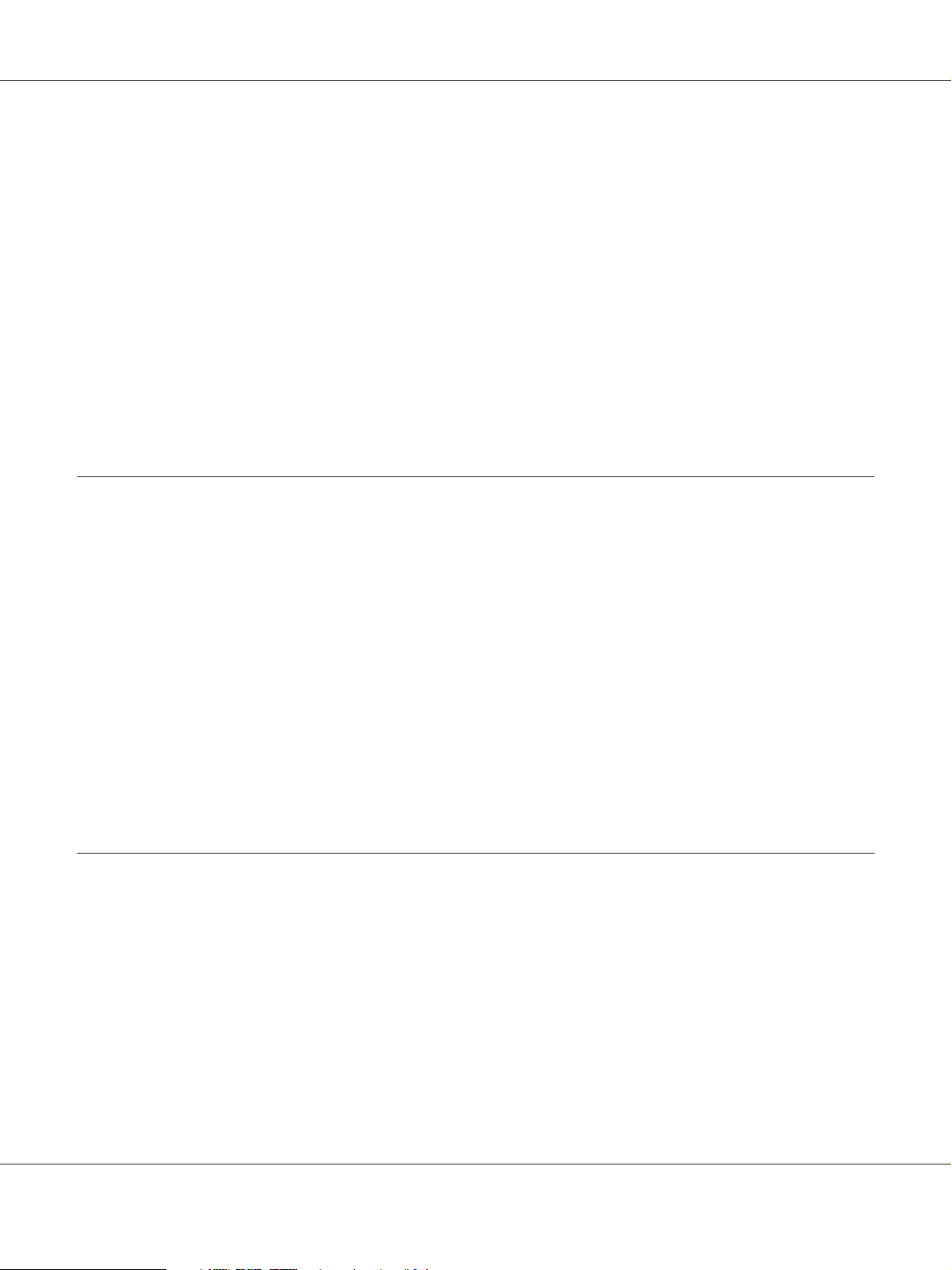
Epson AcuLaser C1750 Series Guide d'utilisation
Commande de fournitures.............................................................. 228
Consommables................................................................... 228
Quand commander des cartouches de toner........................................... 228
Stockage des consommables............................................................. 229
Gestion de l’imprimante................................................................ 229
Vérification ou gestion de l’imprimante avec EpsonNet Config........................... 229
Vérification de l’état de l’imprimante avec Status Monitor (Windows uniquement).......... 230
Vérification de l’état de l’imprimante par courriel...................................... 230
Economie des fournitures............................................................... 234
Vérification du nombre de pages......................................................... 235
Déplacement de l’imprimante........................................................... 236
Annexe A Pour plus d’informations
Contacter le service assistance Epson..................................................... 240
Avant de contacter Epson.......................................................... 240
Aide destinée aux utilisateurs en Europe.............................................. 240
Aide destinée aux utilisateurs à Taïwan............................................... 240
Aide destinée aux utilisateurs à Singapour............................................. 242
Aide destinée aux utilisateurs en Thaïlande............................................ 242
Aide destinée aux utilisateurs au Viêt Nam............................................ 243
Aide destinée aux utilisateurs en Indonésie. . . . . . . . . . . ................................. 243
Aide destinée aux utilisateurs à Hong Kong............................................ 245
Aide destinée aux utilisateurs en Malaisie............................................. 245
Aide destinée aux utilisateurs en Inde................................................. 246
Aide destinée aux utilisateurs aux Philippines.......................................... 247
Index
Table des matières 6
Page 7

Epson AcuLaser C1750 Series Guide d'utilisation
Préface
Droits d’auteur et marques
La reproduction, l’enregistrement ou l a d if f us i o n d e t ou t o u p a rt i e de ce manuel, sous quelque forme et
par quelque moyen que ce soit, mécanique, photocopie, sonore ou autres, est interdit sans
l’autorisation écrite préalable de Seiko Epson Corporation. Aucune responsabilité n’est assumée
quant à l’utilisation des informations de ce manuel relatives aux brevets.
Aucune responsabilité n’est également assumée quant aux dommages pouvant résulter de l’utilisation
des informations contenues dans ce manuel. La société Seiko Epson Corporation et ses filiales ne
peuvent être tenues pour responsables des préjudices, pertes, coûts ou dépenses subis par l’acquéreur
de ce produit ou par des tiers, résultant d’un accident, d’une utilisation non conforme ou abusive de
l’appareil, de modifications, de réparations ou de transformations non autorisées de ce produit ou
encore du non-respect (sauf aux Etats-Unis d’Amérique) des instructions d’utilisation et d’entretien
recommandées par Seiko Epson Corporation.
Seiko Epson Corporation décline toute responsabilité en cas de dommages ou d’incidents pouvant
survenir suite à l’utilisation d’accessoires ou de consommables autres que les produits originaux de
Epson ou agréés par la société Seiko Epson Corporation.
Apple
aux Etats-Unis et/ou dans d’autres pays.
Microsoft
Microsoft Corporation aux Etats-Unis et/ou dans d’autres pays.
EPSON est une marque déposée et EPSON AcuLaser est un nom de marque de Seiko Epson
Corporation.
Remarque générale : tous les autres noms de produits mentionnés dans ce manuel ne le sont que dans
un but d’identification et peuvent être des marques de leurs propriétaires respectifs. Epson décline
tout droit sur ces marques.
Copyright © 2011 Seiko Epson Corporation. All rights reserved.
, Bonjour®, ColorSync®, Macintosh® et Mac OS® sont des noms de marque de Apple, Inc.
®
, Windows Vista®, Windows® et Windows Server® sont des noms de marque de
®
Préface 7
Page 8

Epson AcuLaser C1750 Series Guide d'utilisation
Utilisation de ce guide
Conventions
1. Dans ce guide, le terme « ordinateurs » est utilisé pour désigner collectivement les ordinateurs
personnels et les postes de travail.
2. Les termes suivants sont utilisés tout au long de ce guide :
Important :
Informations importantes qui doivent être lues et suivies.
Remarque:
Informations complémentaires qui méritent d’être soulignées.
Voir aussi :
Références dans ce guide.
3. Dans ce guide, l’orientation des documents ou du papier est décrite comme suit :
, , Alimentation bord long (LEF) : le document ou le papier est chargé en mode « Portrait ».
, , Alimentation bord court (SEF) : le document ou le papier est chargé en mode « Paysage ».
Orientation LEF Orientation SEF
* Sens d’alimentation du papier
Préface 8
Page 9

Epson AcuLaser C1750 Series Guide d'utilisation
Fonctionnalités des produits
A propos de la série Epson AcuLaser C1750
La série Epson AcuLaser C1750 comprend les deux produits suivants :
❏ Epson AcuLaser C1750N : modèle compatible réseau
❏ Epson AcuLaser C1750W : modèle compatible sans fil
Fonctionnalités
Cette section décrit les fonctionnalités des produits et indique les liens correspondants.
2 Sided Print (Impression recto-verso) (Ma-
nuel)
2 Sided Print (Impression recto-verso) vous
permet d’imprimer manuellement deux pages
ou plus de chaque côté d’une seule feuille de
papier. Cette fonctionnalité vous permet de réduire la consommation de papier.
Pour plus d’informations, reportez-vous à la
section « Impression recto verso manuelle (pilote d’imprimante Windows uniquement) » à la
page 120.
Multiple-Up (N pages par feuille) Impres-
sion
Multiple-Up (N pages par feuille) vous permet
d’imprimer plusieurs pages sur une feuille de
papier simple. Cette fonctionnalité vous permet
de réduire la consommation de papier.
Pour plus d’informations, reportez-vous à
l’Help (Aide) du pilote d’imprimante.
Préface 9
Page 10

Epson AcuLaser C1750 Series Guide d'utilisation
Impression par le biais de la connexion sans fil
(impression sans fil) (Epson AcuLaser
C1750W uniquement)
La fonctionnalité LAN sans fil de votre imprimante vous permet d’installer l’imprimante
n’importe où et d’imprimer sans que l’imprimante ne soit reliée par un câble à votre ordinateur.
La disponibilité de la fonctionnalité LAN sans fil
varie selon la région où vous avez acheté votre
imprimante.
Chargeur de feuilles prioritaire (PSI)
Les supports d’impression chargés sur le PSI
sont prioritaires sur ceux chargés dans le chargeur multifonction (MPF). Le PSI vous permet
d’utiliser en priorité d’autres types ou tailles de
supports d’impression par rapport aux supports
d’impression normaux chargés dans le MPF.
Pour plus d’informations, reportez-vous à la
section « Chargement de supports d’impression
dans le chargeur de feuilles prioritaire (PSI) » à
la page 114.
Pour plus d’informations, reportez-vous à la
section « Configuration des paramètres sans fil
(Epson AcuLaser C1750W uniquement) » à la
page 41.
Préface 10
Page 11

Epson AcuLaser C1750 Series Guide d'utilisation
Chapitre 1
Spécifications
Spécifications
Ce chapitre répertorie les principales spécifications de l’imprimante. Notez que les spécifications du
produit peuvent être modifiées à tout moment sans préavis.
Eléments Description
Code produit Epson AcuLaser C1750N 220 V : C11CB71021
Epson AcuLaser C1750N 110 V : C11CB71031
Epson AcuLaser C1750W 220 V : C11CB71041
Epson AcuLaser C1750W 110 V : C11CB71051
Type Bureau
Méthode d’impression Xérographie LED
Important :
Système électrophotographique LED + LED
Système fuser Système fuser thermique au moyen d’une courroie
Vitesse d’impression continue
Résolution Résolution du traitement des données :
*1
A4 : lorsque du papier ordinaire est chargé dans le chargeur multifonction
*2
Recto couleur
Recto monochrome : 15 feuilles/minute
Important :
*1 La vitesse d’impression peut être inférieure selon différents facteurs tels que
le type de papier, le format du papier et les conditions d’impression.
*2 Impression sans interruption d’un document simple au format A4
600 × 600 dpi
Résolution de sortie :
1200 × 2400 dpi
: 12 feuilles/minute
.
Tonalité/couleur 256 tonalités/couleurs (16,7 millions de couleurs)
Spécifications 11
Page 12

Epson AcuLaser C1750 Series Guide d'utilisation
Eléments Description
Format de papier Chargeur multifonction :
A4, B5, A5, Legal (8,5 × 14 pouces), Folio (8,5 × 13 pouces), Letter (8,5 ×
11 pouces), Executive, Env n° 10, Monarch, DL, C5, Format personnalisé
(largeur : 76,2 – 215,9 mm, longueur : 127 – 355,6 mm)
Chargeur de feuilles prioritaire :
A4, B5, A5, Legal (8,5 × 14 pouces), Folio (8,5 × 13 pouces), Letter (8,5 ×
11 pouces), Executive, Env n° 10, Monarch, DL, C5, Format personnalisé
(largeur : 76,2 – 215,9 mm, longueur : 190.5 – 355,6 mm)
Perte d’image : 4,1 mm de chaque côté du document
Type de papier Ordinaire, Bond, Couvertures, Papier glacé, Papier recyclé, Etiquettes,
Enveloppe, Papier en-tête, Papier préimprimé, Papier préperforé, Papier
couleur, Papier spécial, Type personnalisé
Important :
❏ Utilisez uniquement le papier recommandé. Le fait d’utiliser du papier
autre que ceux recommandés pour l’imprimante peut engendrer des
problèmes d’impression. N’utilisez pas de papier spécial pour imprimante
jet d’encre.
❏ Notez que lorsque vous utilisez l’imprimante dans un environnement sec,
froid ou très humide, des problèmes d’impression liés au papier peuvent
se produire, entraînant une qualité d’impression médiocre.
❏ Le fait d’imprimer sur le côté imprimé ou au verso d’un papier qui a déjà été
imprimé peut altérer la qualité d’impression
❏ Si vous imprimez sur des enveloppes, utilisez des enveloppes sans adhésif.
❏ Le type de papier que vous utilisez et les conditions environnementales
peuvent affecter la qualité d’impression. Pour cette raison, nous vous
recommandons de tester l’impression et de vérifier que la qualité de
l’impression répond à vos attentes avant d’utiliser l’imprimante.
Capacité papier Standard :
Chargeur multifonction : 150 feuilles ; chargeur de feuilles prioritaire :
10 feuilles
Capacité du magasin de sortie Standard : environ 100 feuilles (face imprimable vers le bas)
Fonctionnalité d’impression recto
verso
Capacité mémoire Standard : 128 Mo (à bord)
Disque dur —
Standard (manuel)
Important :
La capacité mémoire ci-dessus ne garantit pas la qualité de l’impression,
celle-ci pouvant varier selon le type et le contenu des données d’impression.
Spécifications 12
Page 13

Eléments Description
Langage de description de page — (géré par l’hôte)
Epson AcuLaser C1750 Series Guide d'utilisation
Systèmes d’exploitation pris en char-
*1
ge
Interface Epson AcuLaser C1750N :
Protocole pris en charge TCP/IP (LPR, Port9100, WSD, HTTP, SMTP, RARP, AutoIP), SNMP, DHCP, BOOTP,
Alimentation 110 – 127 V CA ± 10 % ; 7 A ; 50/60 Hz ± 3 Hz (les deux)
Windows® XP, Windows® XP Edition x64, Windows Vista®, Windows Vista
Edition x64, Windows Server® 2003, Windows Server® 2003 Edition x64,
Windows Server
Server
Mac OS
Important :
*1 Pour obtenir les dernières informations sur les systèmes d’exploitation pris
en charge, contactez notre centre d’assistance à la clientèle ou votre
revendeur.
*2 Mac OS
Standard : USB 1.1/2.0 (haute vitesse), Ethernet (10Base-T, 100Base-TX)
Epson AcuLaser C1750W :
Standard : USB 1.1/2.0 (haute vitesse), Ethernet (10Base-T, 100Base-TX),
IEEE802.11b/g/n
Bonjour (mDNS)
220 – 240 V CA ± 10 % ; 5 A ; 50/60 Hz ± 3 Hz (les deux)
2008 R2 Edition x64, Windows® 7, Windows® 7 Edition x64,
®
*2
®
2008, Windows Server® 2008 Edition x64, Windows
®
X 10.3.9 – 10.6 sont pris en charge.
®
®
Consommation électrique Maximum : 340 W en Mode 2 en Power Saver Mode (Mode Eco. d’énergie) : 7 W
ou moins
Moyenne :
En veille : 69 W
Impression couleur en continu : 340 W
Impression monochrome en continu : 340 W
Important :
Mode 1 en Power Saver Mode (Mode Eco. d’énergie) : 14 W en moyenne
(L’imprimante ne consomme pas d’électricité lorsque l’interrupteur est en
position Arrêt, même si le cordon d’alimentation est branché.)
Dimensions (unité principale uniquement)
Poids Unité principale : 10,55 – 10,65 kg (unité principale uniquement, cartouches de
394 (L) × 304 (P)
Important :
*1 Lorsque le capot avant est fermé.
toner incluses)
*1
× 234 (H) mm
Spécifications 13
Page 14

Epson AcuLaser C1750 Series Guide d'utilisation
Eléments Description
Environnement d’utilisation En cours d’utilisation : Température : 10 – 32 ˚C ; humidité : 10 – 85 % (sauf
dysfonctionnements dus à la condensation)
Au repos : Température : -20 – 40 ˚C ; humidité : 5 – 85 % (sauf
dysfonctionnements dus à la condensation)
Important :
Tant que l’imprimante n’est pas acclimatée à l’environnement d’installation
(température et humidité), il est possible que certains types de papier
entraînent une mauvaise qualité d’impression.
Spécifications 14
Page 15

Epson AcuLaser C1750 Series Guide d'utilisation
Chapitre 2
Opération de base
Composants principaux
Cette section fournit une vue d’ensemble des imprimantes de la série Epson AcuLaser C1750.
Vue avant
12 3 4
7
12 11 10 9 8 7 6 5
1 Panneau de commande 2 Magasin de sortie central
3 Rallonge du magasin de sortie 4 Tige de nettoyage des têtes d’impression
5 Capot d’accès au toner 6 Interrupteur Marche/Arrêt
7 Guides de largeur du papier 8 Chargeur multifonction (MPF)
9 Capot avant 10 Barre coulissante
11 Guide de longueur 12 Chargeur de feuilles prioritaire (PSI)
Opération de base 15
Page 16
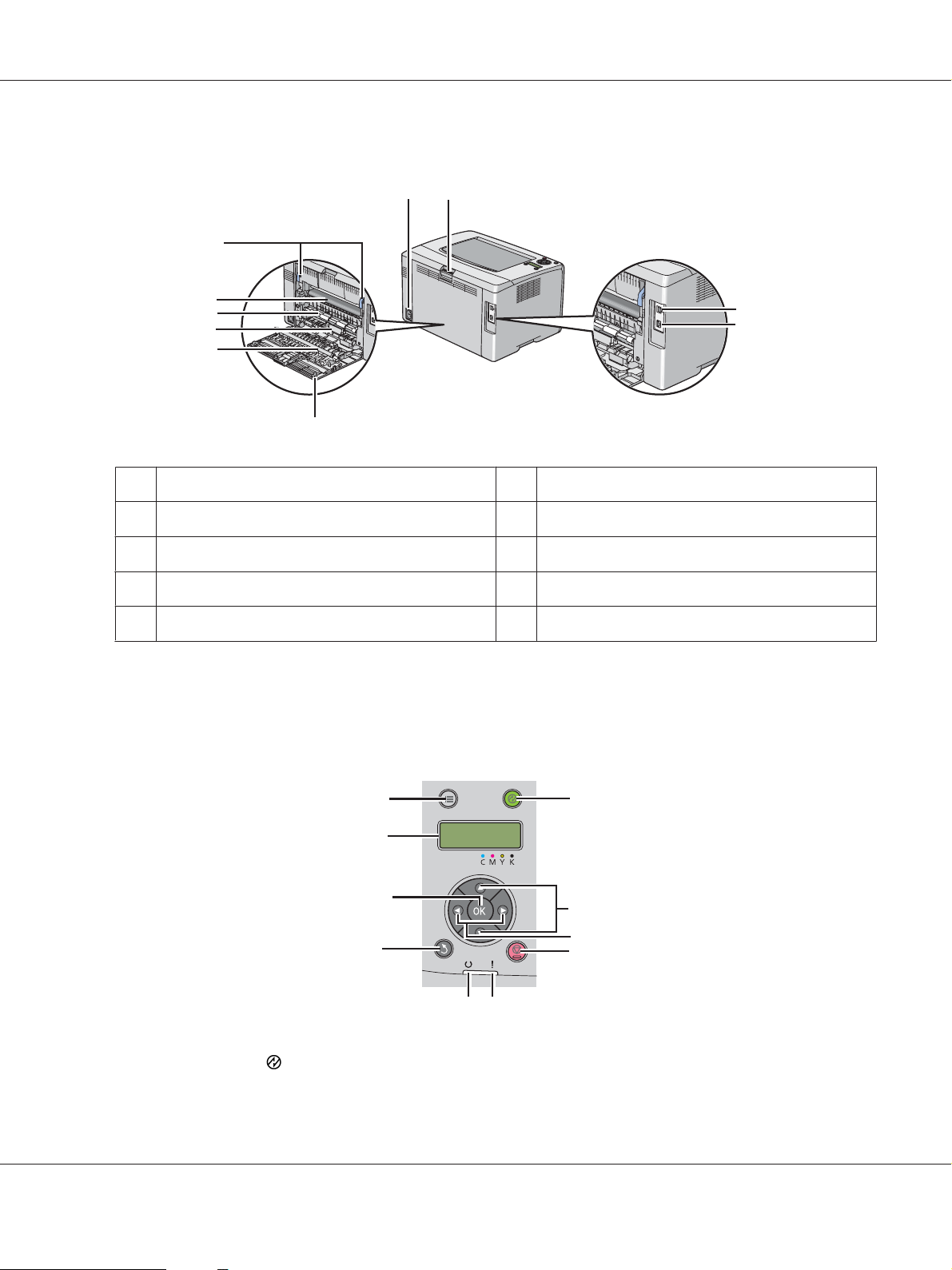
Vue arrière
Epson AcuLaser C1750 Series Guide d'utilisation
12
10
9
8
7
6
5
1 Prise d’alimentation 2 Poignée du capot arrière
3 Port USB 4 Port Ethernet
5 Porte arrière 6 Rouleau de l’unité de transfert
7 Chute à papier 8 Rouleau d’alimentation du papier
9 Courroie de l’unité de transfert 10 Leviers
3
4
Panneau de commande
Le panneau de commande se compose d’un écran à cristaux liquides (LCD), de touches et de voyants.
10
9
8
7
1. Touche/voyant (Economie d’énergie)
1
2
3
4
5
6
Opération de base 16
Page 17

Epson AcuLaser C1750 Series Guide d'utilisation
❏ S’allume en Mode 2 pour le Power Saver Mode (Mode Eco. d’énergie). Appuyez sur cette
touche pour quitter le Power Saver Mode (Mode Eco. d’énergie).
2. Touches
❏ Permettent de parcourir des menus ou des éléments en mode Menu. Pour entrer des nombres
ou des mots de passe, appuyez sur ces touches.
3. Touches
❏ Permettent de sélectionner des sous-menus ou des valeurs de paramètre en mode Menu.
4. Touche
(Annuler le travail)
❏ Annule le travail d’impression actuel.
5. Voyant
(Erreur)
❏ S’allume lorsqu’une erreur se produit et clignote lorsqu’une erreur irrémédiable se produit.
6. Voyant
(Prêt)
❏ S’allume lorsque l’imprimante est prête ou lorsque l’imprimante est en Mode 1 pour le Power
Saver Mode (Mode Eco. d’énergie), et clignote lorsque des données sont reçues.
7. Touche
(Précédent)
❏ Passe au mode d’impression à partir du menu supérieur du mode Menu.
❏ Revient à la hiérarchie supérieure du menu à partir du menu sous-menu du mode Menu.
8. Touche
❏ Affiche le menu ou l’élément sélectionné et détermine la valeur sélectionnée en mode Menu.
9. Ecran LCD
❏ Affiche divers paramètres, instructions et messages d’erreur.
10. Touche
(Menu)
❏ Passe au menu supérieur.
Opération de base 17
Page 18

Epson AcuLaser C1750 Series Guide d'utilisation
Impression d’une page Panel Settings (Param. panneau)
La page Panel Settings (Param. panneau) affiche les paramètres actuels pour les menus du panneau de
commande.
Panneau de commande
1. Appuyez sur la touche (Menu).
2. Sélectionnez Information Pgs (Pages d’infos), puis appuyez sur la touche
3. Sélectionnez Panel Settings (Param. panneau), puis appuyez sur la touche
La page Panel Settings (Param. panneau) est imprimée.
Utilitaire Printer Setting Utility
Dans la procédure suivante, Microsoft® Windows® XP est utilisé à titre d’exemple.
1. Cliquez sur start (démarrer) — All Programs (Tous les programmes) — EPSON — EPSON
Printer Software — EPSON AL-C1750N / EPSON AL-C1750W — Printer Setting Utility.
Remarque:
La fenêtre Select Printer (Sélectionner une imprimante) s’affiche lors de cette étape si plusieurs
pilotes d’imprimante sont installés sur votre ordinateur. Dans ce cas, cliquez sur le nom de
l’imprimante de votre choix dans Printer Name (Nom de l’imprimante).
L’utilitaire Printer Setting Utility s’affiche.
.
.
2. Cliquez sur l’onglet Printer Settings Report (Rapport des réglages de l’imprimante).
3. Sélectionnez Information Pages (Pages d’information) dans la liste à gauche de la page.
La page Information Pages (Pages d’information) s’affiche.
4. Cliquez sur le bouton Panel Settings (Param. panneau).
La page Panel Settings (Param. panneau) est imprimée.
Opération de base 18
Page 19

Epson AcuLaser C1750 Series Guide d'utilisation
Power Saver Mode (Mode Eco. d’énergie)
L’imprimante est dotée d’une fonction d’économie d’énergie qui permet de réduire la consommation
électrique lors des périodes d’inactivité. Cette fonctionnalité propose deux modes : le Mode 1 et le
Mode 2. La consommation électrique de l’imprimante en Mode 2 est inférieure à celle en Mode 1. Par
défaut, l’imprimante passe en Mode 1 cinq minutes après l’impression du dernier travail
d’impression. L’imprimante passe ensuite en Mode 2 après six minutes d’inactivité supplémentaires.
Lorsque l’imprimante est en Mode 1, l’écran indique Ready/Standby (Prêt/Attente). En Mode
2, toutes les lampes du panneau de commande, à l’exception de la touche
s’éteignent. L’écran s’éteint également et n’affiche rien.
Par défaut, les paramètres sont de cinq minutes (Mode 1) et de six minutes (Mode 2). Vous pouvez
toutefois les modifier et attribuer des valeurs comprises entre 5 à 30 minutes (Mode 1) et entre
1 à 6 minutes (Mode 2). Lorsque l’imprimante est réactivée, celle-ci est prête à imprimer après environ
25 secondes.
Voir aussi :
« Définition de l’option PowerSaver Time (Heure éco éner.) » à la page 165
(Economie d’énergie),
Fin du Power Saver Mode (Mode Eco. d’énergie)
L’imprimante quitte automatiquement le Power Saver Mode (Mode Eco. d’énergie) lorsqu’elle reçoit
un travail d’impression d’un ordinateur. Pour quitter manuellement le Mode 1, appuyez sur
n’importe quelle touche du panneau de commande. Pour quitter le Mode 2, appuyez sur la touche
(Economie d’énergie).
Remarque:
❏ L’imprimante quitte le Mode 1 si vous ouvrez et refermez la porte arrière.
❏ Lorsque l’imprimante est en Mode 2, toutes les touches du panneau de commande, à l’exception de la
touche
commande, appuyez sur la touche
(Mode Eco. d’énergie).
Voir aussi :
« Définition de l’option PowerSaver Time (Heure éco éner.) » à la page 165
(Economie d’énergie), ne fonctionnent pas. Pour utiliser les touches du panneau de
(Economie d’énergie) pour quitter le Power Saver Mode
Opération de base 19
Page 20

Epson AcuLaser C1750 Series Guide d'utilisation
Chapitre 3
Logiciels de gestion de l’imprimante
Pilote d’imprimante
Pour accéder à toutes les fonctionnalités de votre imprimante, installez le pilote d’imprimante fourni
sur le disque des logiciels.
Le pilote d’imprimante permet à votre ordinateur et à votre imprimante de communiquer et vous
donne accès aux fonctionnalités de votre imprimante.
Voir aussi :
❏ « Installation du pilote d’imprimante sur les ordinateurs Windows » à la page 36
❏ « Installation du pilote d’imprimante sur les ordinateurs Mac OS X » à la page 91
EpsonNet Config
Cette section fournit des informations sur EpsonNet Config, un service Web basé sur le protocole
HTTP (HyperText Transfer Protocol) auquel vous pouvez accéder à l’aide de votre navigateur Web.
Ces pages vous permettent d’afficher instantanément l’état de l’imprimante et les options de
configuration de l’imprimante. Toute personne se trouvant sur votre réseau peut accéder à
l’imprimante par le biais de son navigateur Web. En mode administratif, vous pouvez modifier la
configuration de l’imprimante et gérer ses paramètres sans quitter votre ordinateur.
Remarque:
❏ Les utilisateurs qui ne disposent pas du mot de passe d’administration peuvent tout de même afficher
les paramètres et les options de configuration en mode utilisateur. Toutefois, ils ne pourront pas
enregistrer leurs modifications, ni les appliquer à la configuration actuelle.
❏ Pour plus d’informations sur les éléments des menus de EpsonNet Config, reportez-vous à l’aide
figurant sur le disque des logiciels.
Création d’un mot de passe d’administration
1. Lancez votre navigateur Web.
Logiciels de gestion de l’imprimante 20
Page 21
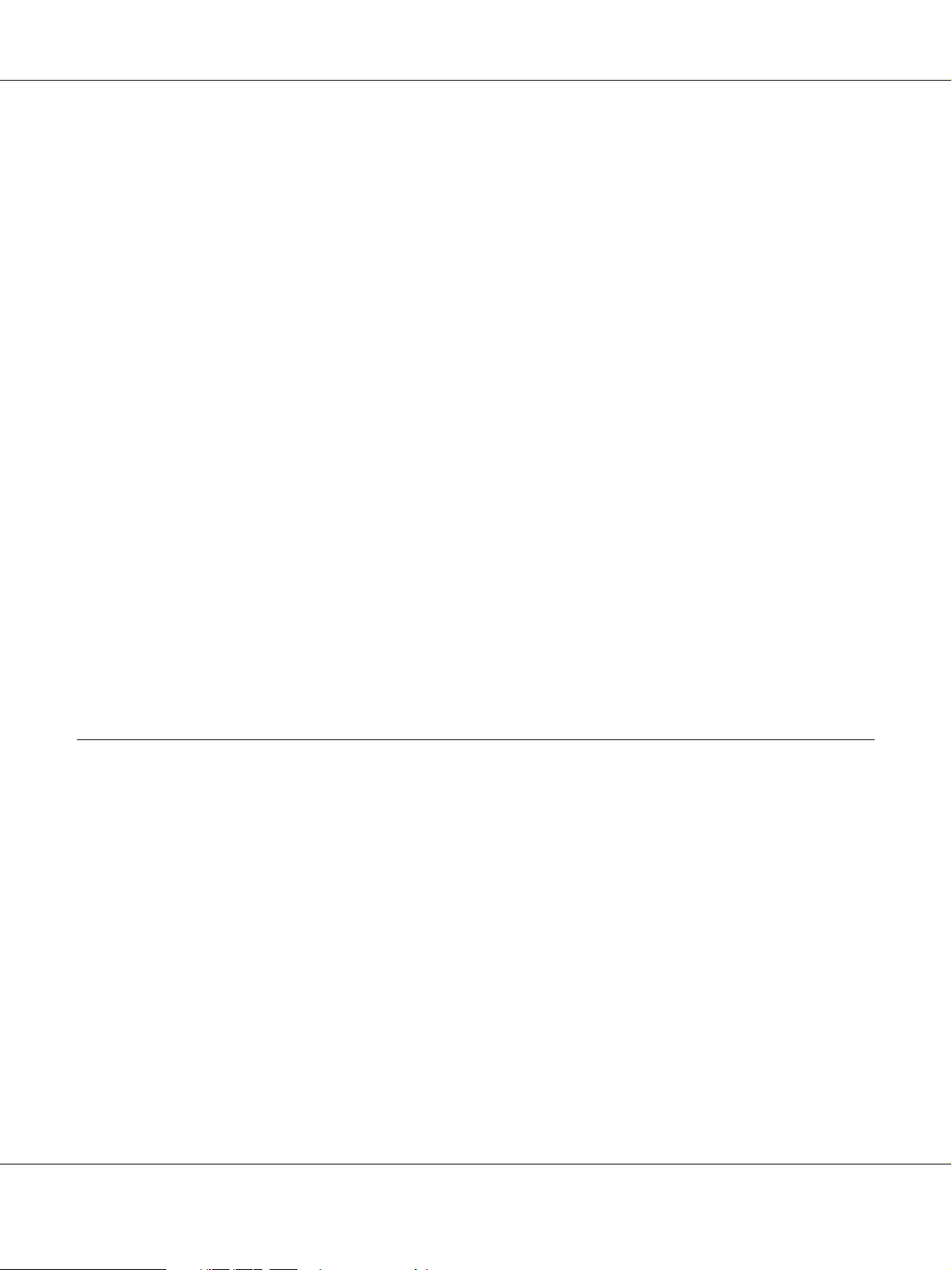
Epson AcuLaser C1750 Series Guide d'utilisation
2. Entrez l’adresse IP de l’imprimante dans la barre d’adresses, puis appuyez sur la touche Enter.
3. Cliquez sur l’onglet Properties (Propriétés).
4. Dans le panneau de navigation gauche, faites défiler la liste jusque Security (Sécurité), puis
sélectionnez Administrator Settings (Paramètres administrateur).
5. Sélectionnez Enabled (Activé(e)) pour le Administrator Mode (Mode administrateur).
6. Dans le champ Administrator Login ID (ID administrateur ou de connexion), entrez le nom
de l’administrateur.
Remarque:
L’ID et le mot de passe par défaut sont vides.
7. Dans les champs Administrator Password (Mot de passe de l’administrateur) et Re-enter
Password (Confirmer le mot de passe), entrez un mot de passe pour l’administrateur.
8. Dans le champ Maximum Login Attempts (Nombre maximum de tentatives de
connexion), entrez le nombre d’essais de connexion autorisés.
9. Cliquez sur Apply (Appliquer). Le nouveau mot de passe est défini. Toute personne disposant du
nom d’administrateur et du mot de passe peut se connecter et modifier la configuration et les
paramètres de l’imprimante.
Printer Setting Utility (Windows uniquement)
L’utilitaire Printer Setting Utility vous permet d’afficher ou de spécifier les paramètres système. Vous
pouvez également diagnostiquer les paramètres système à l’aide de l’utilitaire Printer Setting Utility.
L’utilitaire Printer Setting Utility comprend les onglets Printer Settings Report (Rapport des
réglages de l’imprimante), Printer Maintenance (Entretien de l’imprimante) et Diagnosis
(Diagnostic).
L’utilitaire Printer Setting Utility est installé avec votre pilote d’imprimante Epson.
Logiciels de gestion de l’imprimante 21
Page 22

Epson AcuLaser C1750 Series Guide d'utilisation
Remarque:
La boîte de dialogue Password (Mot de passe) apparaît la première fois que vous essayez de modifier
des paramètres dans l’utilitaire Printer Setting Utility lorsque Panel Lock (Verr. panneau) est défini sur
l’imprimante. Dans ce cas, entrez le mot de passe que vous avez spécifié, puis cliquez sur OK pour
appliquer les paramètres.
Status Monitor (Windows uniquement)
Status Monitor vous permet de vérifier l’état de l’imprimante. Double-cliquez sur l’icône de
l’imprimante Status Monitor située dans la barre des tâches en bas à droite de l’écran. La fenêtre Select
Printer (Sélectionner l’imprimante) apparaît et indique le nom de l’imprimante, le port de
connexion de l’imprimante ainsi que l’état de l’imprimante. Examinez la colonne Status (État) pour
connaître l’état actuel de votre imprimante.
Bouton Status Setting (Paramètres d’état) : Affiche l’écran Status Settings (Paramètres d’état)
et vous permet de modifier les paramètres de Status Monitor.
Cliquez sur le nom de l’imprimante de votre choix dans la fenêtre Select Printer (Sélectionner
l’imprimante). La fenêtre Status Monitor s’affiche.
Si une erreur ou un avertissement se produit, par exemple en cas de bourrage papier ou de niveau de
toner faible, vous recevez une alerte de la fenêtre Status Monitor.
Par défaut, la fenêtre Status Monitor est lancée automatiquement lorsque l’impression démarre.
Vous pouvez spécifier les conditions de démarrage de la fenêtre Status Monitor dans Auto start
setup (Configuration du démarrage auto).
Pour modifier les paramètres d’affichage de la fenêtre Status Monitor :
Dans la procédure suivante, Microsoft
1. Cliquez sur start (démarrer) — All Programs (Tous les programmes) — EPSON — Status
Monitor — Activate Status Monitor.
La fenêtre Select Printer (Sélectionner l’imprimante) s’affiche.
2. Cliquez sur Status Setting (Paramètres d’état).
Windows® XP est utilisé à titre d’exemple.
®
La boîte de dialogue Status Settings (Paramètres d’état) s’affiche.
Logiciels de gestion de l’imprimante 22
Page 23

Epson AcuLaser C1750 Series Guide d'utilisation
3. Sélectionnez l’onglet Pop up setting (Paramètre d’affichage contextuel), puis sélectionnez le
type d’affichage dans Auto start setup (Configuration du démarrage auto).
La fenêtre Status Monitor vous permet également de vérifier le niveau de toner de votre imprimante
et les informations sur les travaux d’impression.
L’utilitaire Status Monitor est installé avec votre pilote d’imprimante Epson.
Launcher (Utilitaire de lancement rapide) (Windows uniquement)
A l’aide de la fenêtre Launcher (Utilitaire de lancement rapide), vous pouvez ouvrir Status
Window (Fenêtre d’état) et Printer Setting Utility.
Pour utiliser Launcher (Utilitaire de lancement rapide), optez pour l’installation de Launcher
(Utilitaire de lancement rapide) lorsque vous installez le pilote d’imprimante Epson.
La procédure suivante utilise Windows XP en guise d’exemple.
Pour ouvrir la fenêtre Launcher (Utilitaire de lancement rapide) :
1. Cliquez sur start (démarrer) — All Programs (Tous les programmes) — EPSON — EPSON
Printer Software — Launcher (Utilitaire de lancement rapide).
La fenêtre Launcher (Utilitaire de lancement rapide) s’affiche.
2. La fenêtre Launcher (Utilitaire de lancement rapide) comporte deux boutons : Status
Window (Fenêtre d’état) et Printer Setting Utility.
Pour quitter, cliquez sur le bouton X en haut à droite de la fenêtre.
Pour plus d’informations, cliquez sur le bouton ou l’icône Help (Aide) de chaque application.
Logiciels de gestion de l’imprimante 23
Page 24

Epson AcuLaser C1750 Series Guide d'utilisation
Status Window (Fenêtre d’état) Cliquez pour ouvrir la fenêtre Status Monitor.
Voir aussi :
« Status Monitor (Windows uniquement) » à la page 22
Printer Setting Utility
Cliquez pour ouvrir l’utilitaire Printer Setting Utility.
Voir aussi :
« Printer Setting Utility (Windows uniquement) » à la page 21
Logiciels de gestion de l’imprimante 24
Page 25

Epson AcuLaser C1750 Series Guide d'utilisation
Chapitre 4
Eléments de base de la mise en réseau
Vue d’ensemble de l’installation et de la configuration du réseau
Pour installer et configurer le réseau :
1. Connectez l’imprimante au réseau à l’aide du matériel et des câbles recommandés.
2. Mettez l’imprimante et l’ordinateur sous tension.
3. Imprimez la page Printer Settings (Configuration) et utilisez-la comme référence lorsque vous
configurez les paramètres réseau.
4. Installez le logiciel du pilote sur l’ordinateur depuis le disque des logiciels. Pour plus d’informations
sur l’installation du pilote, reportez-vous à la section concernant le système d’exploitation que
vous utilisez, dans ce chapitre.
5. Configurez l’adresse TCP/IP de l’imprimante qui est requise pour identifier l’imprimante sur le
réseau.
❏ Systèmes d’exploitation Microsoft
disque des logiciels pour définir automatiquement l’adresse IP (Internet Protocol) de
l’imprimante si celle-ci est connectée à un réseau TCP/ IP établi. Vous pouvez également
définir manuellement l’adresse IP de l’imprimante sur le panneau de commande.
❏ Systèmes Mac OS
panneau de commande.
6. Imprimez une page Printer Settings (Configuration) pour vérifier les nouveaux paramètres.
Voir aussi :
« Impression d’une page Printer Settings (Configuration) » à la page 136
X : Définissez manuellement l’adresse TCP/IP de l’imprimante sur le
®
Windows® : Exécutez le programme d’installation du
®
Connexion de votre imprimante
Les câbles d’interconnexion pour votre imprimante de la série Epson AcuLaser C1750 doivent
répondre aux spécifications suivantes :
Eléments de base de la mise en réseau 25
Page 26

Epson AcuLaser C1750 Series Guide d'utilisation
Type de connexion Spécifications de la connexion
Ethernet Compatible 10 Base-T/100 Base-TX
USB Compatible USB 1.1/2.0
Sans fil (Epson AcuLaser C1750W
uniquement)
1Port USB
2Port Ethernet
IEEE 802.11b/802.11g/802.11n
Connexion de l’imprimante à un ordinateur ou au réseau
1
2
Connectez l’imprimante via Ethernet ou USB. Une connexion USB est une connexion directe et n’est
pas utilisée pour la mise en réseau. Une connexion Ethernet doit être utilisée pour la mise en réseau.
Les spécifications en matière de matériel et de câblage varient selon les différentes méthodes de
connexion. Les câbles et le matériel nécessaires pour une connexion Ethernet ne sont généralement
pas fournis avec votre imprimante et doivent faire l’objet d’un achat séparé.
La fonctionnalité disponible pour chaque type de connexion est indiquée dans le tableau suivant.
Type de connexion Fonctionnalité disponible
USB Si vous utilisez une connexion USB, vous pouvez lancer des travaux
d’impression à partir d’un ordinateur.
Ethernet Si vous utilisez une connexion Ethernet, vous pouvez lancer des travaux
d’impression à partir d’un ordinateur sur le réseau.
Eléments de base de la mise en réseau 26
Page 27
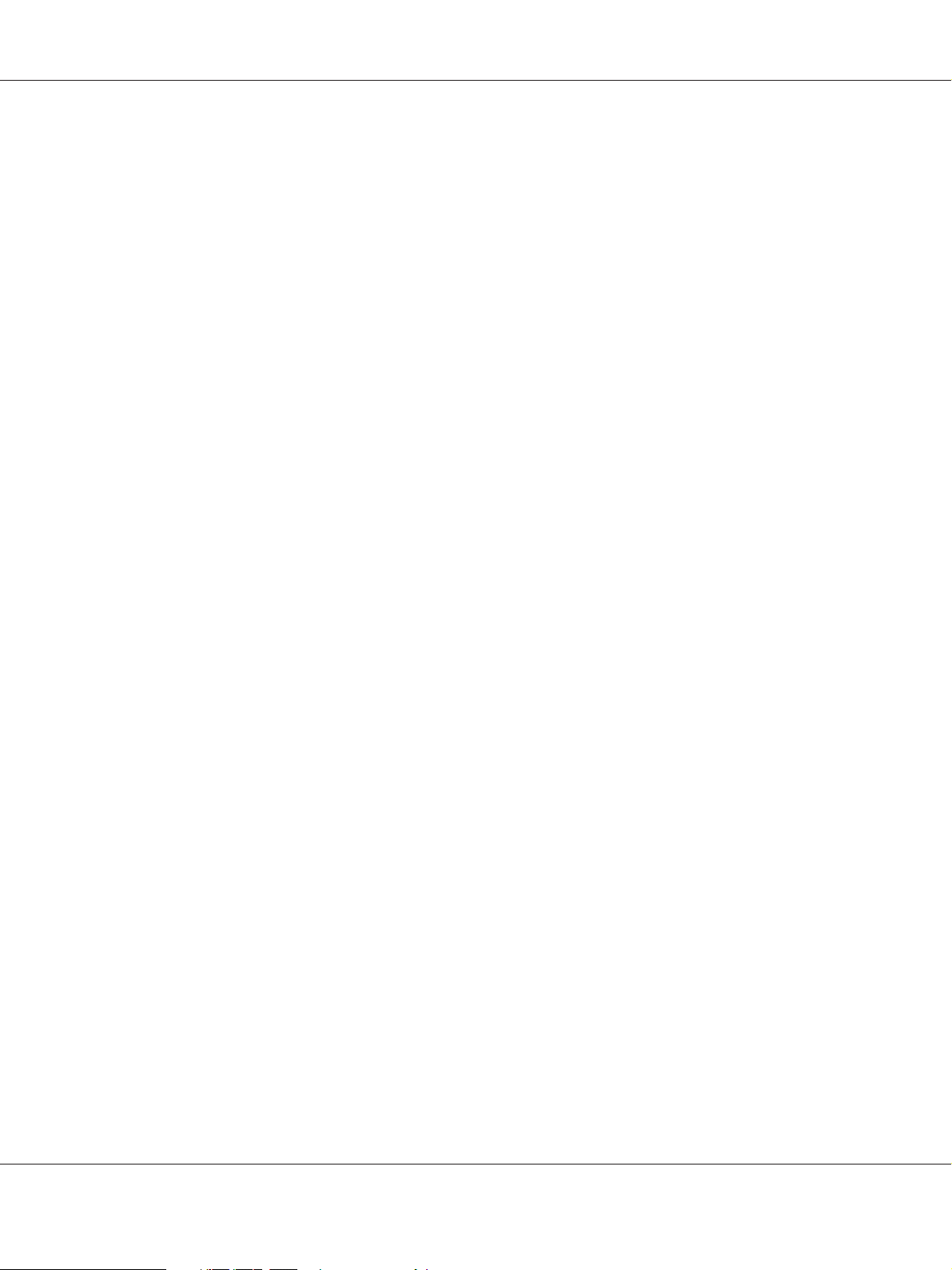
Epson AcuLaser C1750 Series Guide d'utilisation
Connexion USB
Une imprimante locale est une imprimante qui est reliée directement à votre ordinateur à l’aide du
câble USB. Si votre imprimante est reliée à un réseau et non à votre ordinateur, ignorez cette section et
passez à la section « Connexion au réseau » à la page 28.
Les systèmes d’exploitation suivants prennent en charge une connexion USB :
❏ Windows XP
❏ Windows XP Edition 64 bits
❏ Windows Server
❏ Windows Server 2003 Edition x64
❏ Windows Server 2008
❏ Windows Server 2008 Edition 64 bits
❏ Windows Server 2008 R2
❏ Windows Vista
❏ Windows Vista Edition 64 bits
❏ Windows 7
❏ Windows 7 Edition 64 bits
❏ Mac OS X 10.3.9/10.4.11/10.5.8 -10.6
Pour relier l’imprimante à un ordinateur :
1. Assurez-vous que l’imprimante, l’ordinateur et tout autre périphérique connecté sont éteints et
débranchés de la source/prise d’alimentation.
®
2003
®
Eléments de base de la mise en réseau 27
Page 28

Epson AcuLaser C1750 Series Guide d'utilisation
2. Branchez le plus petit connecteur USB dans le port USB situé au dos de l’imprimante, puis reliez
l’autre extrémité du câble à un port USB de l’ordinateur.
* Port USB
Remarque:
Ne branchez pas le câble USB de l’imprimante au connecteur USB disponible sur le clavier.
Connexion au réseau
Pour connecter l’imprimante à un réseau :
1. Assurez-vous que l’imprimante, l’ordinateur et tout autre périphérique connecté sont éteints et
que tous les câbles sont débranchés.
2. Branchez une extrémité du câble Ethernet dans le port Ethernet à l’arrière de l’imprimante, puis
reliez l’autre extrémité à un point de connexion ou à un concentrateur LAN.
Eléments de base de la mise en réseau 28
Page 29

Epson AcuLaser C1750 Series Guide d'utilisation
* Port Ethernet
Remarque:
Branchez le câble Ethernet uniquement si vous souhaitez configurer une connexion filaire.
Voir aussi :
« Configuration des paramètres sans fil (Epson AcuLaser C1750W uniquement) » à la page 41
Définition de l’adresse IP
Adresses TCP/IP et IP
Si votre ordinateur se trouve sur un grand réseau, demandez à l’administrateur réseau les adresses
TCP/IP appropriées et autres paramètres système.
Si vous créez votre propre réseau local ou connectez le système directement à votre ordinateur via
Ethernet, suivez la procédure de définition automatique de l’adresse IP de l’imprimante.
Les ordinateurs et les imprimantes utilisent principalement les protocoles TCP/IP pour
communiquer sur un réseau Ethernet. Avec les protocoles TCP/IP, chaque imprimante et chaque
ordinateur doivent avoir une adresse IP unique. Il est important que les deux adresses soient
similaires, mais non identiques ; seul le dernier chiffre doit être différent. Par exemple, votre
imprimante peut avoir pour adresse 192.168.1.2 et votre ordinateur 192.168.1.3. Un autre
périphérique peut avoir pour adresse 192.168.1.4.
De nombreux réseaux disposent d’un serveur DHCP (Dynamic Host Configuration Protocol). Un
serveur DHCP programme automatiquement une adresse IP pour chaque ordinateur et chaque
imprimante sur le réseau configuré pour utiliser le protocole DHCP. Un serveur DHCP est intégré à la
plupart des routeurs par câble et des routeurs DSL (Digital Subscriber Line). Si vous utilisez un routeur
par câble ou un routeur DSL, reportez-vous à la documentation du routeur pour plus d’informations
sur l’adressage IP.
Définition automatique de l’adresse IP de l’imprimante
Si l’imprimante est connectée à un petit réseau TCP/IP établi, sans serveur DHCP, utilisez le
programme d’installation fourni sur le disque des logiciels pour détecter ou affecter une adresse IP à
votre imprimante. Pour des instructions complémentaires, insérez le disque des logiciels dans le
lecteur de CD/DVD de votre ordinateur. Une fois le programme d’installation lancé, suivez les
instructions qui s’affichent.
Eléments de base de la mise en réseau 29
Page 30

Epson AcuLaser C1750 Series Guide d'utilisation
Remarque:
Pour que le programme d’installation automatique puisse fonctionner, l’imprimante doit être connectée
à un réseau TCP/IP établi.
Méthodes dynamiques de définition de l’adresse IP de l’imprimante
Il existe deux protocoles qui permettent de définir dynamiquement l’adresse IP de l’imprimante :
❏ DHCP (activé par défaut)
❏ AutoIP
Vous pouvez activer/désactiver les deux protocoles à l’aide du panneau de commande ou utiliser
EpsonNet Config pour activer/désactiver DHCP.
Remarque:
Vous pouvez imprimer un rapport qui inclut l’adresse IP de l’imprimante. Sur le panneau de commande,
appuyez sur la touche
touche
L’adresse IP est indiquée sur la page Printer Settings (Configuration).
, sélectionnez Printer Settings (Configuration), puis appuyez sur la touche .
( Menu), sélectionnez Information Pgs (Pages d’infos), appuyez sur la
Utilisation du panneau de commande
Pour activer/désactiver le protocole DHCP ou AutoIP :
1. Sur le panneau de commande, appuyez sur la touche
2. Sélectionnez Admin Menu (Menu Admin), puis appuyez sur la touche
3. Sélectionnez Network Setup (Config. rés.), puis appuyez sur la touche
4. Sélectionnez TCP/IP, puis appuyez sur la touche
5. Sélectionnez IPv4, puis appuyez sur la touche
6. Sélectionnez Get IP Address (Obtenir adr. IP), puis appuyez sur la touche
7. Sélectionnez DHCP/AutoIP, puis appuyez sur la touche
(Menu).
.
.
.
Utilisation de l’utilitaire EpsonNet Config
Pour activer/désactiver le protocole DHCP :
.
.
.
Eléments de base de la mise en réseau 30
Page 31
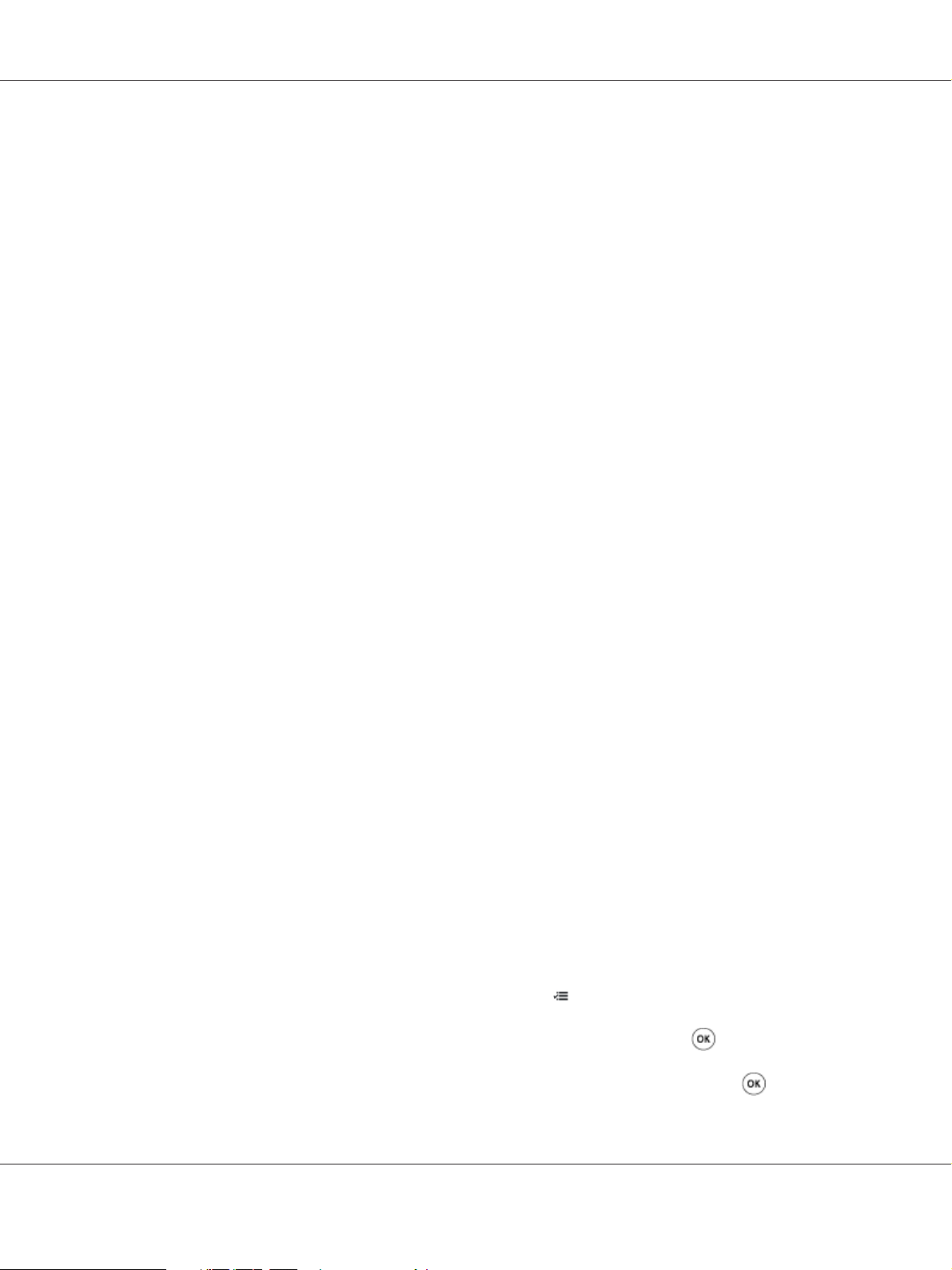
Epson AcuLaser C1750 Series Guide d'utilisation
1. Lancez votre navigateur Web.
2. Entrez l’adresse IP de l’imprimante dans la barre d’adresses, puis appuyez sur la touche Enter.
3. Sélectionnez Properties (Propriétés).
4. Sélectionnez TCP/IP dans le dossier Protocol Settings (Paramètres de protocole) dans le
panneau de navigation gauche.
5. Dans le champ Get IP Address (Obtenir adresse IP), sélectionnez l’option DHCP / Autonet.
6. Cliquez sur le bouton Apply (Appliquer).
Affectation d’une adresse IP (mode IPv4)
Remarque:
❏ Lorsque vous affectez une adresse IP manuellement en mode IPv6, utilisez l’utilitaire EpsonNet
Config. Pour afficher l’utilitaire EpsonNet Config, utilisez l’adresse locale du lien. Pour vérifier
l’adresse locale d’un lien, reportez-vous à la section « Impression et vérification de la page Printer
Settings (Configuration) » à la page 35.
❏ L’affectation d’une adresse IP est considérée comme une procédure avancée et, à ce titre, est
généralement effectuée par un administrateur système.
❏ Selon la classe d’adresses, la plage de l’adresse IP affectée peut être différente. Dans la classe A, par
exemple, une adresse IP contenue dans la plage 0.0.0.0 à 127.255.255.255 sera affectée. Pour
l’affectation des adresses IP, contactez votre administrateur système.
Vous pouvez affecter l’adresse IP à l’aide du panneau de commande ou de l’utilitaire Printer Setting
Utility.
Panneau de commande
1. Mettez l’imprimante sous tension.
Vérifiez que le message Ready (Prêt) apparaît sur l’écran LCD.
2. Sur le panneau de commande, appuyez sur la touche
3. Sélectionnez Admin Menu (Menu Admin), puis appuyez sur la touche
4. Sélectionnez Network Setup (Config. rés.), puis appuyez sur la touche
(Menu).
.
.
Eléments de base de la mise en réseau 31
Page 32

Epson AcuLaser C1750 Series Guide d'utilisation
5. Sélectionnez TCP/IP, puis appuyez sur la touche .
6. Sélectionnez IPv4, puis appuyez sur la touche
7. Sélectionnez Get IP Address (Obtenir adr. IP), puis appuyez sur la touche
.
.
8. Assurez-vous que l’option Panel (Panneau) est sélectionnée, puis appuyez sur la touche
(Précédent).
9. Assurez-vous que l’option Get IP Address (Obtenir adr. IP) est sélectionnée.
10. Sélectionnez IP Address (Adresse IP), puis appuyez sur la touche
.
Le curseur se situe au niveau du premier chiffre de l’adresse IP.
11. Entrez la valeur de l’adresse IP à l’aide de la touche
12. Appuyez sur la touche
.
ou .
Le chiffre suivant est sélectionné.
13. Répétez les étapes 11 à 12 pour entrer tous les chiffres de l’adresse IP, puis appuyez sur la touche
.
14. Appuyez sur la touche
(Précédent), puis assurez-vous que l’option IP Address
(Adresse IP) est sélectionnée.
15. Sélectionnez Network Mask (Masque de réseau), puis appuyez sur la touche
Le curseur se situe au niveau du premier chiffre du masque réseau.
16. Entrez la valeur du masque réseau à l’aide de la touche
17. Appuyez sur la touche
.
ou .
Le chiffre suivant est sélectionné.
18. Répétez les étapes 16 à 17 pour définir le masque réseau, puis appuyez sur la touche
19. Appuyez sur la touche
(Précédent), puis assurez-vous que l’option Network Mask
(Masque de réseau) est sélectionnée.
20. Sélectionnez Gateway Address (Adr. passerelle), puis appuyez sur la touche
.
.
.
Eléments de base de la mise en réseau 32
Page 33

Epson AcuLaser C1750 Series Guide d'utilisation
Le curseur se situe au niveau du premier chiffre de l’adresse de la passerelle.
21. Entrez la valeur de l’adresse de la passerelle à l’aide de la touche
22. Appuyez sur la touche
.
ou .
Le chiffre suivant est sélectionné.
23. Répétez les étapes 21 à 22 pour définir l’adresse de la passerelle, puis appuyez sur la touche
24. Mettez l’imprimante hors tension, puis remettez-la sous tension.
Voir aussi :
« Panneau de commande » à la page 16
Utilitaire Printer Setting Utility
La procédure suivante utilise Windows XP en guise d’exemple.
Remarque:
Lorsque vous utilisez le mode IPv6 pour l’impression réseau, vous ne pouvez pas recourir à l’utilitaire
Printer Setting Utility pour affecter une adresse IP.
.
1. Cliquez sur start (démarrer) — All Programs (Tous les programmes) — EPSON — EPSON
Printer Software — EPSON AL-C1750N / EPSON AL-C1750W — Printer Setting Utility.
Remarque:
La fenêtre Select Printer (Sélectionner une imprimante) s’affiche lors de cette étape si plusieurs
pilotes d’imprimante sont installés sur votre ordinateur. Dans ce cas, cliquez sur le nom de
l’imprimante de votre choix dans Printer Name (Nom de l’imprimante).
L’utilitaire Printer Setting Utility s’affiche.
2. Cliquez sur l’onglet Printer Maintenance (Entretien de l’imprimante).
3. Sélectionnez TCP/IP Settings (Réglages TCP/IP) dans la liste à gauche de la page.
La page TCP/IP Settings (Réglages TCP/IP) s’affiche.
4. Sélectionnez le mode dans IP Address Mode (Mode d’adresse IP), puis entrez les valeurs dans IP
Address (Adresse IP), Network Mask (Masque de réseau) et Gateway Address (Adresse de
la passerelle).
Eléments de base de la mise en réseau 33
Page 34

Epson AcuLaser C1750 Series Guide d'utilisation
5. Cliquez sur le bouton Restart printer to apply new settings (Redémarrer l’imprimante pour
appliquer les nouveaux réglages) pour appliquer vos paramètres.
L’adresse IP est affectée à votre imprimante. Pour vérifier le paramètre, ouvrez le navigateur Web sur
n’importe quel ordinateur connecté au réseau et entrez l’adresse IP dans la barre d’adresses du
navigateur. Si l’adresse IP est correctement configurée, EpsonNet Config s’affiche dans votre
navigateur.
Vous pouvez également affecter l’adresse IP à l’imprimante lorsque vous installez les pilotes de
l’imprimante avec le programme d’installation. Lorsque vous utilisez la fonctionnalité d’installation
du réseau et que l’option Get IP Address (Obtenir adr. IP) a la valeur DHCP/AutoIP dans le
menu du panneau de commande, vous pouvez remplacer l’adresse IP 0.0.0.0 par l’adresse IP désirée
dans la fenêtre de sélection de l’imprimante.
Vérification des paramètres IP
La procédure suivante utilise Windows XP en guise d’exemple.
1. Imprimez la page Printer Settings (Configuration).
2. Sous le titre IPv4 dans la page Printer Settings (Configuration), passez en revue l’adresse IP, le
masque réseau et l’adresse de la passerelle pour vérifier qu’ils sont corrects.
Pour vérifier si l’imprimante est active sur le réseau, exécutez la commande Ping sur votre
ordinateur :
1. Cliquez sur start (démarrer), puis sélectionnez Run (Exécuter).
2. Entrez cmd, puis cliquez sur OK.
Une fenêtre noire s’affiche.
3. Entrez ping xx.xx.xx.xx (où xx.xx.xx.xx est l’adresse IP de votre imprimante), puis appuyez sur
la touche Enter.
4. Si vous obtenez une réponse de l’adresse IP, cela signifie que l’imprimante est active sur le réseau.
Voir aussi :
« Impression et vérification de la page Printer Settings (Configuration) » à la page 35
Eléments de base de la mise en réseau 34
Page 35
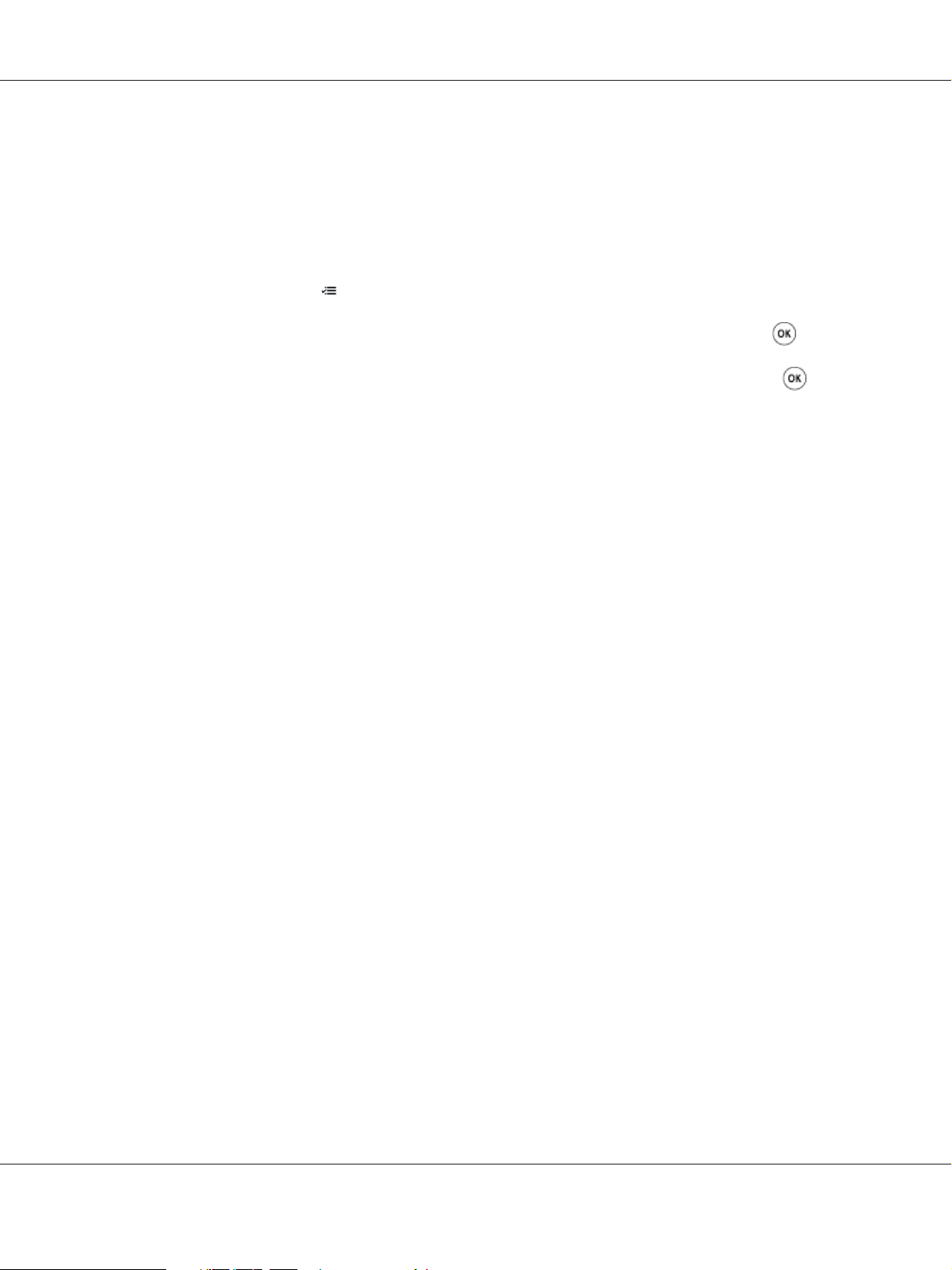
Epson AcuLaser C1750 Series Guide d'utilisation
Impression et vérification de la page Printer Settings (Configuration)
Imprimez la page Printer Settings (Configuration) et vérifiez l’adresse IP de votre imprimante.
Panneau de commande
1. Appuyez sur la touche (Menu).
2. Sélectionnez Information Pgs (Pages d’infos), puis appuyez sur la touche
3. Sélectionnez Printer Settings (Configuration), puis appuyez sur la touche
La page Printer Settings (Configuration) est imprimée.
4. Confirmez l’adresse IP en regard de IP Address (Adresse IP) sous Network Setup (Config. rés.)
dans la page Printer Settings (Configuration). Si l’adresse IP est 0.0.0.0, attendez quelques
minutes pour résoudre l’adresse IP automatiquement, puis imprimez de nouveau la page Printer
Settings (Configuration).
Si l’adresse IP n’est pas résolue automatiquement, reportez-vous à la section « Affectation d’une
adresse IP (mode IPv4) » à la page 31.
Utilitaire Printer Setting Utility
La procédure suivante utilise Windows XP en guise d’exemple.
1. Cliquez sur start (démarrer) — All Programs (Tous les programmes) — EPSON — EPSON
Printer Software — EPSON AL-C1750N / EPSON AL-C1750W — Printer Setting Utility.
.
.
Remarque:
La fenêtre Select Printer (Sélectionner une imprimante) s’affiche lors de cette étape si plusieurs
pilotes d’imprimante sont installés sur votre ordinateur. Dans ce cas, cliquez sur le nom de
l’imprimante de votre choix dans Printer Name (Nom de l’imprimante).
L’utilitaire Printer Setting Utility s’affiche.
2. Cliquez sur l’onglet Printer Settings Report (Rapport des réglages de l’imprimante).
3. Sélectionnez Information Pages (Pages d’information) dans la liste à gauche de la page.
La page Information Pages (Pages d’information) s’affiche.
Eléments de base de la mise en réseau 35
Page 36
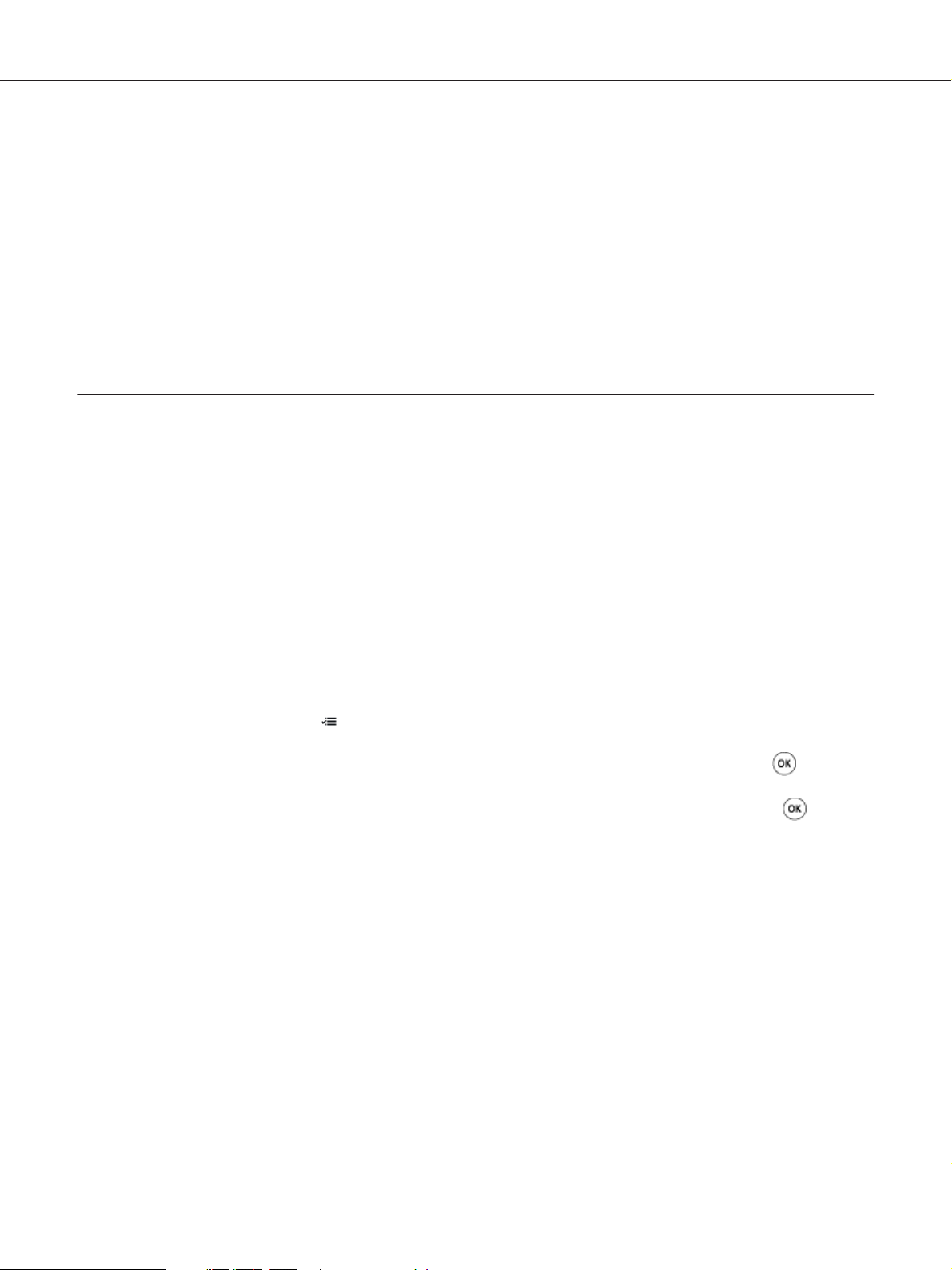
Epson AcuLaser C1750 Series Guide d'utilisation
4. Cliquez sur le bouton Printer Settings (Réglages de l’imprimante).
La page Printer Settings (Configuration) est imprimée.
Si l’adresse IP est 0.0.0.0 (adresse par défaut) ou 169.254.xx.xx, une adresse IP n’a pas été
affectée.
Voir aussi :
« Affectation d’une adresse IP (mode IPv4) » à la page 31
Installation du pilote d’imprimante sur les ordinateurs Windows
Identification de l’état de préinstallation du pilote d’imprimante (pour la
configuration d’une connexion réseau)
Avant d’installer le pilote d’imprimante sur votre ordinateur, imprimez la page Printer Settings
(Configuration) pour vérifier l’adresse IP de votre imprimante.
La procédure suivante utilise Windows XP en guise d’exemple.
Panneau de commande
1. Appuyez sur la touche (Menu).
2. Sélectionnez Information Pgs (Pages d’infos), puis appuyez sur la touche
3. Sélectionnez Printer Settings (Configuration), puis appuyez sur la touche
La page Printer Settings (Configuration) est imprimée.
4. Recherchez l’adresse IP sous Network Setup (Config. rés.)/Wireless Setup (Config. sans fil)
dans la page Printer Settings (Configuration).
Si l’adresse IP est 0.0.0.0, attendez quelques minutes pour résoudre l’adresse IP
automatiquement, puis imprimez de nouveau la page Printer Settings (Configuration).
.
.
Si l’adresse IP n’est pas résolue automatiquement, reportez-vous à la section « Affectation d’une
adresse IP (mode IPv4) » à la page 31.
Eléments de base de la mise en réseau 36
Page 37

Epson AcuLaser C1750 Series Guide d'utilisation
Utilitaire Printer Setting Utility
1. Cliquez sur start (démarrer) — All Programs (Tous les programmes) — EPSON — EPSON
Printer Software — EPSON AL-C1750N / EPSON AL-C1750W — Printer Setting Utility.
Remarque:
La fenêtre Select Printer (Sélectionner une imprimante) s’affiche lors de cette étape si plusieurs
pilotes d’imprimante sont installés sur votre ordinateur. Dans ce cas, cliquez sur le nom de
l’imprimante de votre choix dans Printer Name (Nom de l’imprimante).
L’utilitaire Printer Setting Utility s’affiche.
2. Sélectionnez TCP/IP Settings (Réglages TCP/IP) dans la liste à gauche de la page.
La page TCP/IP Settings (Réglages TCP/IP) s’affiche.
Si l’adresse IP indique 0.0.0.0 (adresse par défaut) ou 169.254.xx.xx, une adresse IP n’a pas été
affectée. Pour en affecter une à votre imprimante, reportez-vous à la section « Affectation d’une
adresse IP (mode IPv4) » à la page 31.
Désactivation du pare-feu avant d’installer votre imprimante
Remarque:
Sous Windows XP, le Service Pack 2 ou 3 doit être installé.
Si vous utilisez l’un des systèmes d’exploitation suivants, vous devez désactiver le pare-feu avant
d’installer le logiciel d’impression Epson :
❏ Windows 7
❏ Windows Vista
❏ Windows Server 2008 R2
❏ Windows Server 2008
❏ Windows XP
La procédure suivante utilise Windows XP en guise d’exemple.
1. Cliquez sur start (démarrer) — Help and Support (Aide et support).
Eléments de base de la mise en réseau 37
Page 38

Epson AcuLaser C1750 Series Guide d'utilisation
Remarque:
Pour les systèmes d’exploitation Windows Vista, Windows Server 2008, Windows Server 2008 R2 et
Windows 7, si vous utilisez Online Help (Aide en ligne), passez à Offline Help (Aide en mode hors
connexion) dans la fenêtre Windows Help and Support (Aide et support Windows).
2. Dans la zone Search (Rechercher), entrez firewall (pare-feu), puis appuyez sur la touche
Enter.
Dans la liste, cliquez sur Turn Windows Firewall on or off (Activer ou désactiver le Pare-feu
Windows), puis suivez les instructions à l’écran.
Au terme de l’installation du logiciel d’impression Epson, activez le pare-feu.
Configuration de la connexion USB
La procédure suivante utilise Windows XP en guise d’exemple.
Lorsque l’imprimante est connectée à l’ordinateur avec un câble USB
1. Insérez le disque des logiciels dans le lecteur de CD/DVD de votre ordinateur.
Remarque:
Si le disque des logiciels ne démarre pas automatiquement, cliquez sur Start (Démarrer) (start
[démarrer] sous Windows XP) — All Programs (Tous les programmes) (Windows Vista et
Windows 7) — Accessories (Accessoires) (Windows Vista et Windows 7) — Run (Exécuter), puis
entrez D:\setup.exe (où D est la lettre du lecteur de votre ordinateur), puis cliquez sur OK.
2. Mettez l’imprimante sous tension.
Remarque:
Si la fenêtre Found New Hardware Wizard (Assistant Nouveau matériel détecté) s’affiche,
cliquez sur Cancel (Annuler).
3. Cliquez sur Easy Install.
La page SOFTWARE LICENSE AGREEMENT (CONTRAT DE LICENCE LOGICIEL) s’affiche.
4. Si vous êtes d’accord avec les termes de la page SOFTWARE LICENSE AGREEMENT (CONTRAT
DE LICENCE LOGICIEL), sélectionnez Agree (J’accepte), puis cliquez sur Next (Suivant).
Easy Install Navi démarre.
Eléments de base de la mise en réseau 38
Page 39

Epson AcuLaser C1750 Series Guide d'utilisation
5. Cliquez sur Installing Drivers and Software (Installation des pilotes et du logiciel).
6. Sélectionnez Personal Installation (USB) (Installation personnelle (USB)), puis cliquez sur
Next (Suivant).
7. Suivez les instructions qui s’affichent à l’écran.
L’installation Plug-and-Play démarre et le logiciel d’installation passe automatiquement à la page
suivante.
8. Cliquez sur Finish (Terminer) pour quitter l’Assistant.
Lorsque l’imprimante n’est pas connectée à l’ordinateur avec un câble USB
1. Mettez l’imprimante hors tension.
2. Insérez le disque des logiciels dans le lecteur de CD/DVD de votre ordinateur.
Remarque:
Si le disque des logiciels ne démarre pas automatiquement, cliquez sur Start (Démarrer) (start
[démarrer] sous Windows XP) — All Programs (Tous les programmes) (Windows Vista et
Windows 7) — Accessories (Accessoires) (Windows Vista et Windows 7) — Run (Exécuter), puis
entrez D:\setup.exe (où D est la lettre du lecteur de votre ordinateur), puis cliquez sur OK.
3. Cliquez sur Easy Install.
La page SOFTWARE LICENSE AGREEMENT (CONTRAT DE LICENCE LOGICIEL) s’affiche.
4. Si vous êtes d’accord avec les termes de la page SOFTWARE LICENSE AGREEMENT (CONTRAT
DE LICENCE LOGICIEL), sélectionnez Agree (J’accepte), puis cliquez sur Next (Suivant).
Easy Install Navi démarre.
5. Cliquez sur Installing Drivers and Software (Installation des pilotes et du logiciel).
6. Sélectionnez Personal Installation (USB) (Installation personnelle (USB)), puis cliquez sur
Next (Suivant).
7. Suivez les instructions à l’écran pour connecter l’ordinateur et l’imprimante avec le câble USB,
puis mettez l’imprimante sous tension.
8. Cliquez sur Finish (Terminer) pour quitter l’Assistant.
Eléments de base de la mise en réseau 39
Page 40

Epson AcuLaser C1750 Series Guide d'utilisation
9. Passez à l’installation Plug-and-Play.
Impression USB
Une imprimante personnelle est une imprimante reliée à votre ordinateur ou à un serveur
d’impression à l’aide d’un câble USB. Si votre imprimante est reliée à un réseau et non à votre
ordinateur, reportez-vous à la section « Configuration de la connexion réseau » à la page 40.
Configuration de la connexion réseau
1. Insérez le disque des logiciels dans le lecteur de CD/DVD de votre ordinateur.
Remarque:
Si le disque des logiciels ne démarre pas automatiquement, cliquez sur Start (Démarrer) (start
[démarrer] sous Windows XP) — All Programs (Tous les programmes) (Windows Vista et
Windows 7) — Accessories (Accessoires) (Windows Vista et Windows 7) — Run (Exécuter), puis
entrez D:\setup.exe (où D est la lettre du lecteur de votre ordinateur), puis cliquez sur OK.
2. Cliquez sur Easy Install.
La page SOFTWARE LICENSE AGREEMENT (CONTRAT DE LICENCE LOGICIEL) s’affiche.
3. Si vous êtes d’accord avec les termes de la page SOFTWARE LICENSE AGREEMENT (CONTRAT
DE LICENCE LOGICIEL), sélectionnez Agree (J’accepte), puis cliquez sur Next (Suivant).
Easy Install Navi démarre.
4. Cliquez sur Installing Drivers and Software (Installation des pilotes et du logiciel).
5. Sélectionnez Network Installation (Installation en réseau), puis cliquez sur Next (Suivant).
6. Sélectionnez l’imprimante que vous voulez installer dans la liste des imprimantes, puis cliquez sur
Next (Suivant). Si votre imprimante ne figure pas dans la liste, cliquez sur Refresh (Rafraîchir)
pour actualiser la liste ou sur Manually add using IP address (Ajouter manuellement à l’aide
d’une adresse IP) pour ajouter manuellement une imprimante à la liste. Vous pouvez aussi
spécifier l’adresse IP et le nom du port à ce stade.
Si vous avez installé cette imprimante sur l’ordinateur serveur, activez la case à cocher I am
setting up this printer on a server (J’installe cette imprimante sur le serveur).
Eléments de base de la mise en réseau 40
Page 41

Epson AcuLaser C1750 Series Guide d'utilisation
Remarque:
Si vous utilisez AutoIP, 0.0.0.0 s’affiche dans le programme d’installation. Avant de continuer, vous
devez entrer une adresse IP valide.
7. Spécifiez les paramètres de l’imprimante, puis cliquez sur Next (Suivant).
a Entrez le nom de l’imprimante.
b Si vous voulez que d’autres utilisateurs sur le réseau puissent accéder à cette imprimante,
sélectionnez Share this printer with other computers on the network (Partager cette
imprimante avec d’autres ordinateurs sur le réseau), puis entrez un nom de partage
que les utilisateurs pourront aisément identifier.
c Si vous voulez définir une imprimante comme imprimante par défaut, activez la case à
cocher Set this printer as default (Définir comme imprimante par défaut).
8. Sélectionnez les logiciels et la documentation que vous voulez installer, puis cliquez sur Install
(Installer). Vous pouvez spécifier les dossiers dans lesquels vous voulez installer les logiciels et la
documentation. Pour modifier les dossiers, cliquez sur Browse (Parcourir).
9. Cliquez sur Finish (Terminer) pour quitter l’Assistant lorsque l’écran « Congratulations!
(Félicitations!) » s’affiche. Au besoin, cliquez sur Print Test Page (Imprimer une page de test)
pour imprimer une page de test.
Configuration des paramètres sans fil (Epson AcuLaser C1750W uniquement)
Cette section décrit comment configurer les paramètres sans fil via Easy Install Navi.
Important :
❏ La disponibilité de la fonctionnalité LAN sans fil varie selon la région où vous avez acheté votre
imprimante.
❏ Si vous utilisez une norme autre que WPS pour configurer les paramètres sans fil, contactez au
préalable un administrateur système pour obtenir le SSID et les informations de sécurité nécessaires.
Les spécifications de la fonction de configuration des paramètres sans fil sont décrites ci-après :
Elément Spécification
Connectivité Sans fil
Eléments de base de la mise en réseau 41
Page 42

Epson AcuLaser C1750 Series Guide d'utilisation
Elément Spécification
Norme de connectivité Conforme à la norme IEEE 802.11b/g/n
Bande passante 2,4 GHz
Débit de transfert des données Mode IEEE 802.11b : 11, 5,5, 2, 1 Mbits/s
Mode IEEE 802.11g : 54, 48, 36, 24, 18, 12, 9, 6 Mbits/s
Mode IEEE 802.11n : 65 Mbits/s
Sécurité 64 (clé 40 bits)/ 128 (clé 104 bits) WEP, WPA-PSK (TKIP, AES), WPA2-PSK (AES)
(Fonction d’attestation IEEE802.1x de WPA 1x non correspondante)
Certifications Wi-Fi, WPA 2.0 (personnel)
WPS (Wi-Fi Protected Setup) PBC (Push Button Configuration), PIN (Personal Identification Number)
Vous pouvez sélectionner une méthode pour configurer un paramètre sans fil parmi les suivantes :
Installation basée sur un Assistant via la connexion USB
Configuration avancée via
*1
WPS-PIN (Wi-Fi® Protected setup-Personal Identification Number) est une méthode permettant d’authentifier et
d’enregistrer les périphériques requis pour la configuration sans fil, en entrant les affectations PIN dans l’imprimante et
dans l’ordinateur. Cette configuration, effectuée par le biais du point d’accès, n’est disponible que lorsque les points
d’accès de votre routeur sans fil prennent en charge WPS.
*2
WPS-PBC (Wi-Fi Protected Setup-Push Button Configuration) est une méthode permettant d’authentifier et d’enregistrer
les périphériques requis pour la configuration sans fil, en appuyant sur le bouton fourni sur le point d’accès via les routeurs
sans fil, puis en effectuant la configuration WPS-PBC sur le panneau de commande. Cette configuration n’est disponible
que lorsque le point d’accès prend en charge WPS.
Connexion Ethernet
Panneau de commande
EpsonNet Config
WPS-PIN
WPS-PBC
*1
*2
Remarque:
Pour plus d’informations sur l’installation d’une connexion sans fil, reportez-vous à la section «
Utilisation de l’installation basée sur un Assistant pour configurer les paramètres sans fil » à la page 42
ou « Utilisation de l’installation avancée pour configurer les paramètres sans fil » à la page 49.
Utilisation de l’installation basée sur un Assistant pour configurer les paramètres sans fil
La procédure suivante utilise Windows XP en guise d’exemple.
Eléments de base de la mise en réseau 42
Page 43

Epson AcuLaser C1750 Series Guide d'utilisation
1. Insérez le disque des logiciels fourni avec l’imprimante dans votre ordinateur.
2. Cliquez sur Easy Install.
La page SOFTWARE LICENSE AGREEMENT (CONTRAT DE LICENCE LOGICIEL) s’affiche.
3. Si vous êtes d’accord avec les termes de la page SOFTWARE LICENSE AGREEMENT (CONTRAT
DE LICENCE LOGICIEL), sélectionnez Agree (J’accepte), puis cliquez sur Next (Suivant).
Easy Install Navi démarre.
4. Cliquez sur Start Setup (Commencer l’installation).
5. Cliquez sur Connect Your Printer (Connectez votre imprimante).
L’écran de sélection de votre type de connexion apparaît.
6. Sélectionnez Wireless Connection (Connexion sans fil), puis cliquez sur Next (Suivant).
Eléments de base de la mise en réseau 43
Page 44
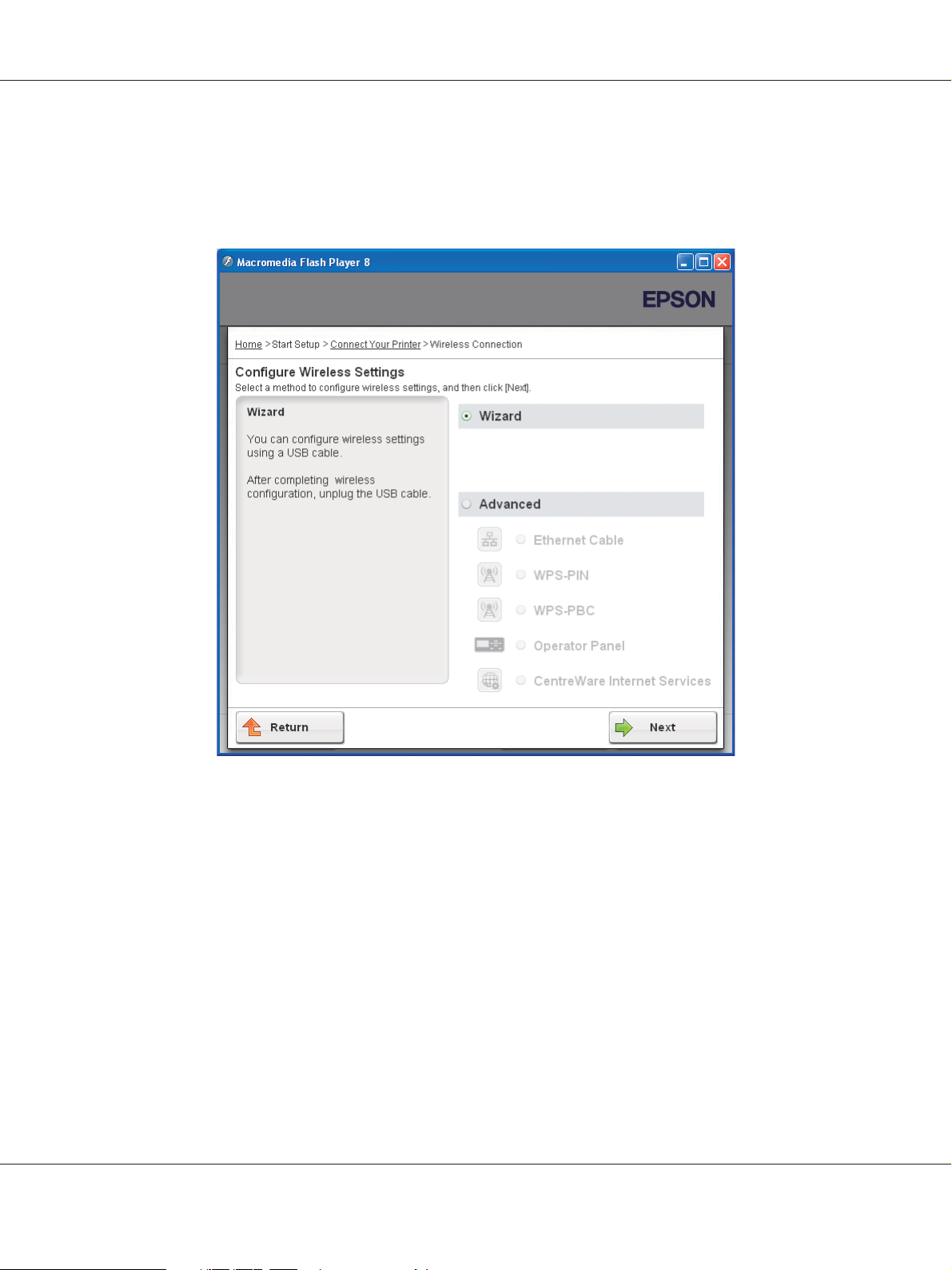
Epson AcuLaser C1750 Series Guide d'utilisation
La fenêtre de sélection de la méthode de configuration des paramètres apparaît.
7. Assurez-vous que l’option Wizard (Assistant) est sélectionnée, puis cliquez sur Next
(Suivant).
Eléments de base de la mise en réseau 44
Page 45

8. Entrez le SSID.
Epson AcuLaser C1750 Series Guide d'utilisation
9. Sélectionnez Type of wireless network (Type de réseau sans fil).
10. Configurez le paramètre de sécurité, puis cliquez sur Next (Suivant).
L’écran IP Address Settings (Paramètres d’adresse IP) s’affiche.
11. Sélectionnez le IP Mode (Mode IP) selon la disposition de votre réseau.
Lorsque l’option IPv4 est sélectionnée :
❏ Configurez ce qui suit :
a
Sélectionnez Type.
Eléments de base de la mise en réseau 45
Page 46

Epson AcuLaser C1750 Series Guide d'utilisation
b Entrez les éléments suivants :
❏ IP Address (Adresse IP) de votre imprimante
❏ Network Mask (Masque de réseau )
❏ Gateway Address (Adresse de passerelle )
Lorsque l’option IPv6 est sélectionnée :
❏ Configurez ce qui suit :
a
Sélectionnez Use Manual Address (Utilisez une adresse manuelle).
b Entrez l’adresse IP de votre imprimante.
c Entrez l’adresse de la passerelle de votre réseau.
Lorsque l’option Dual Stack (Double pile) est sélectionnée :
Configurez IPv4 Settings (Réglages IPv4) et IPv6 Settings (Réglages IPv6).
Eléments de base de la mise en réseau 46
Page 47

Epson AcuLaser C1750 Series Guide d'utilisation
12. Cliquez sur Next (Suivant).
13. Assurez-vous que les paramètres sans fil sont affichés, puis cliquez sur Apply (Appliquer).
Eléments de base de la mise en réseau 47
Page 48

Epson AcuLaser C1750 Series Guide d'utilisation
L’écran Complete configuration (Configuration terminée) s’affiche.
14. Patientez quelques minutes jusqu’à ce que l’imprimante redémarre pour établir le réseau sans fil.
15. Cliquez sur Print Printer Setting (Impr. réglages d’imprimante).
16. Confirmez que « Wireless Status (Etat sans fil) » a la valeur « Good (Bon) », « Acceptable » ou « Low
(Faible) » sur le rapport.
Remarque:
Lorsque « Wireless Status (Etat sans fil) » a la valeur « No Reception (Aucune réception) », vérifiez si
les paramètres sans fil sont correctement configurés. Pour reconfigurer les paramètres sans fil,
cliquez sur Next (Suivant) sur l’écran Complete configuration (Configuration terminée), puis
cliquez sur Return (Retour).
17. Suivez les instructions jusqu’à ce que l’écran Check Setup (Vérifiez la configuration)
apparaisse.
18. Confirmez qu’aucune erreur n’est affichée sur l’écran LCD, puis cliquez sur Start Installation
(Démarrez l'installation).
Eléments de base de la mise en réseau 48
Page 49

Epson AcuLaser C1750 Series Guide d'utilisation
Si vous constatez la présence d’erreurs, cliquez sur Trouble Shooting Guide (Guide de
dépannage) et suivez les instructions.
19. Vérifiez si l’imprimante à installer est répertoriée sur l’écran Select Printer (Sélectionner
l’imprimante), puis cliquez sur Next (Suivant)
Remarque:
Si l’imprimante à installer n’est pas répertoriée sur l’écran Select Printer (Sélectionner
l’imprimante), essayez les étapes suivantes:
❏ Cliquez sur Refresh (Rafraîchir) pour mettre à jour les informations.
❏ Cliquez sur Manually add using IP address (Ajouter manuellement à l’aide d’une adresse
IP), puis entrez manuellement les détails de l’imprimante.
20. Sélectionnez les éléments requis sur l’écran Enter Printer Settings (Saisissez les paramètres
de l’imprimante.), puis cliquez sur Next (Suivant).
21. Sélectionnez le logiciel à installer, puis cliquez sur Install (Installer).
L’écran «Congratulations! (Félicitations!)» apparaît.
22. Cliquez sur Finish (Terminer) pour quitter cet outil.
La configuration sans fil est terminée.
Utilisation de l’installation avancée pour configurer les paramètres sans fil
Pour utiliser l’installation avancée, affichez l’écran Configure Wireless Settings (Configurez les
réglages sans fil).
La procédure suivante utilise Windows XP en guise d’exemple.
Affichage de l’écran Configure Wireless Settings (Configurez les réglages sans fil)
1. Insérez le disque des logiciels fourni avec l’imprimante dans votre ordinateur.
2. Cliquez sur Easy Install.
La page SOFTWARE LICENSE AGREEMENT (CONTRAT DE LICENCE LOGICIEL) s’affiche.
Eléments de base de la mise en réseau 49
Page 50

Epson AcuLaser C1750 Series Guide d'utilisation
3. Si vous êtes d’accord avec les termes de la page SOFTWARE LICENSE AGREEMENT (CONTRAT
DE LICENCE LOGICIEL), sélectionnez Agree (J’accepte), puis cliquez sur Next (Suivant).
Easy Install Navi démarre.
4. Cliquez sur Start Setup (Commencer l’installation).
5. Cliquez sur Connect Your Printer (Connectez votre imprimante).
6. Sélectionnez Wireless Connection (Connexion sans fil), puis cliquez sur Next (Suivant).
La fenêtre de sélection de la méthode de configuration des paramètres apparaît.
Eléments de base de la mise en réseau 50
Page 51
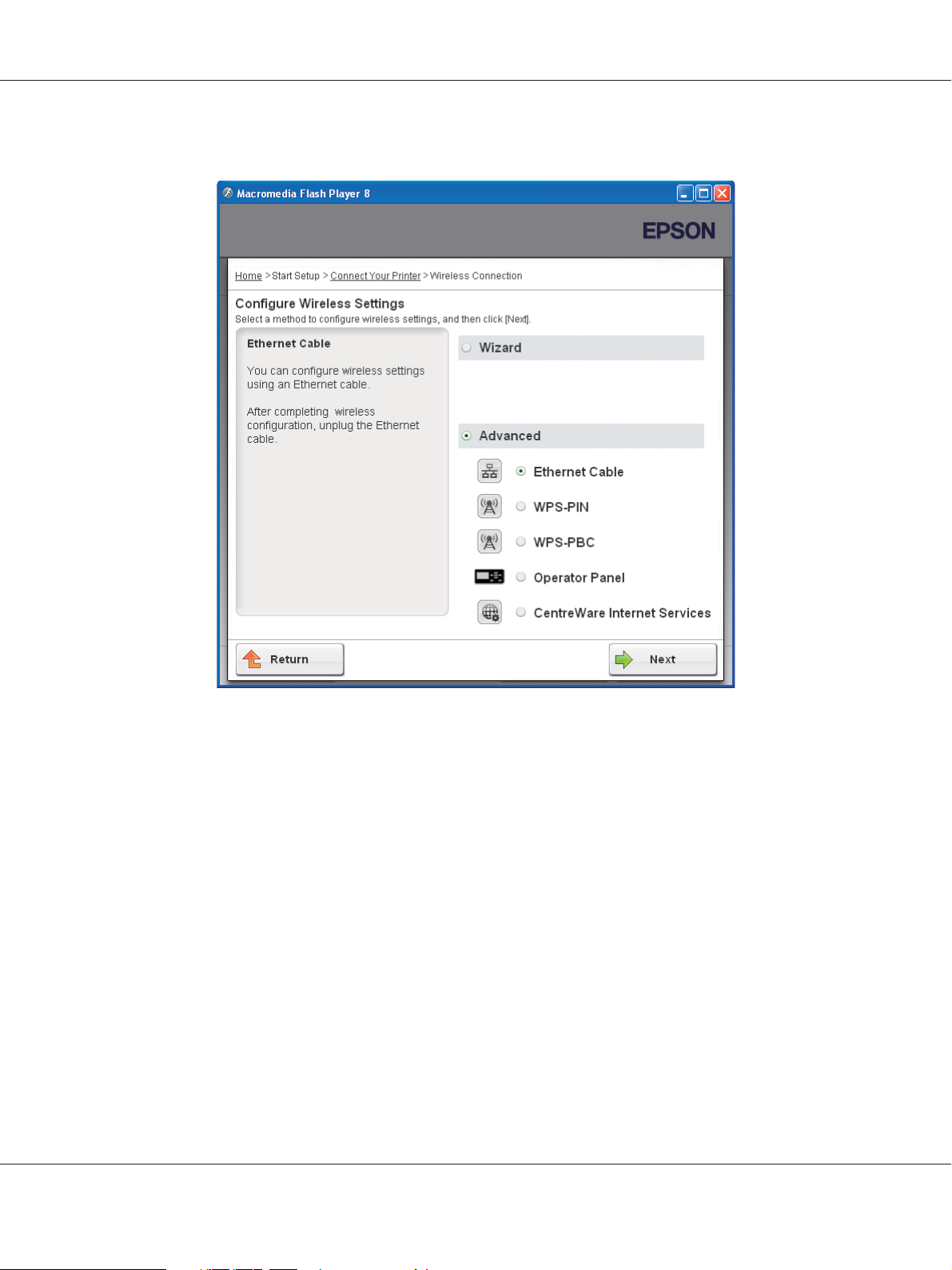
7. Sélectionnez Advanced (Avancé).
Epson AcuLaser C1750 Series Guide d'utilisation
Sélectionnez une méthode de connexion parmi les suivantes :
❏ « Ethernet Cable (Câble Ethernet) » à la page 51
❏ « WPS-PIN » à la page 58
❏ « WPS-PBC » à la page 60
❏ « Operator Panel (Panneau de commande) » à la page 62
❏ « EpsonNet Config » à la page 64
Ethernet Cable (Câble Ethernet)
1. Sélectionnez Ethernet Cable (Câble Ethernet), puis cliquez sur Next (Suivant).
2. Suivez les instructions, puis cliquez sur Next (Suivant).
Eléments de base de la mise en réseau 51
Page 52

Epson AcuLaser C1750 Series Guide d'utilisation
L’écran Printer Setup Utility s’affiche.
3. Sélectionnez l’imprimante à configurer sur l’écran Select Printer (Sélectionner l’imprimante),
puis cliquez sur Next (Suivant).
Remarque:
Si l’imprimante à configurer n’est pas répertoriée sur l’écran Select Printer (Sélectionner
l’imprimante), essayez les étapes suivantes:
❏ Cliquez sur Refresh (Rafraîchir) pour mettre à jour les informations.
❏ Cliquez sur Enter IP Address (Saisir l’adresse IP), puis entrez l’adresse IP de votre imprimante.
4. Entrez le SSID.
5. Sélectionnez Type of wireless network (Type de réseau sans fil).
6. Configurez le paramètre de sécurité, puis cliquez sur Next (Suivant).
Eléments de base de la mise en réseau 52
Page 53

Epson AcuLaser C1750 Series Guide d'utilisation
L’écran IP Address Settings (Paramètres d’adresse IP) s’affiche.
7. Sélectionnez le IP Mode (Mode IP) selon la disposition de votre réseau.
Lorsque l’option IPv4 est sélectionnée :
❏ Configurez ce qui suit :
a
Sélectionnez Type.
b Entrez les éléments suivants :
❏ IP Address (Adresse IP) de votre imprimante
❏ Network Mask (Masque de réseau )
❏ Gateway Address (Adresse de passerelle )
Lorsque l’option IPv6 est sélectionnée :
❏ Configurez ce qui suit :
a
Sélectionnez Use Manual Address (Utilisez une adresse manuelle).
b Entrez l’adresse IP de votre imprimante.
c Entrez l’adresse de la passerelle de votre réseau.
Lorsque l’option Dual Stack (Double pile) est sélectionnée :
Eléments de base de la mise en réseau 53
Page 54

Epson AcuLaser C1750 Series Guide d'utilisation
Configurez IPv4 Settings (Réglages IPv4) et IPv6 Settings (Réglages IPv6).
8. Cliquez sur Next (Suivant).
Eléments de base de la mise en réseau 54
Page 55

Epson AcuLaser C1750 Series Guide d'utilisation
9. Assurez-vous que les paramètres sans fil sont affichés, puis cliquez sur Apply (Appliquer).
Eléments de base de la mise en réseau 55
Page 56

Epson AcuLaser C1750 Series Guide d'utilisation
L’écran Complete configuration (Configuration terminée) s’affiche.
10. Patientez quelques minutes jusqu’à ce que l’imprimante redémarre pour établir le réseau sans fil.
11. Imprimez une page Printer Settings (Configuration) du panneau de commande.
Reportez-vous à la section « Impression d’une page Printer Settings (Configuration) » à la page
136.
12. Confirmez que « Wireless Status (Etat sans fil) » a la valeur « Good (Bon) », « Acceptable » ou « Low
(Faible) » sur le rapport.
Remarque:
Lorsque «Wireless Status (Etat sans fil)» a la valeur «No Reception (Aucune réception)», vérifiez si
les paramètres sans fil sont correctement configurés. Pour reconfigurer les paramètres sans fil,
cliquez sur Next (Suivant) sur l’écran Complete configuration (Configuration terminée), puis
cliquez sur Return (Retour).
13. Cliquez sur Next (Suivant).
Eléments de base de la mise en réseau 56
Page 57

Epson AcuLaser C1750 Series Guide d'utilisation
14. Suivez les instructions jusqu’à ce que l’écran Check Setup (Vérifiez la configuration)
apparaisse.
15. Confirmez qu’aucune erreur n’est affichée sur l’écran LCD, puis cliquez sur Start Installation
(Démarrez l'installation).
Si vous constatez la présence d’erreurs, cliquez sur Trouble Shooting Guide (Guide de
dépannage) et suivez les instructions.
16. Vérifiez si l’imprimante à installer est répertoriée sur l’écran Select Printer (Sélectionner
l’imprimante), puis cliquez sur Next (Suivant)
Remarque:
Si l’imprimante à installer n’est pas répertoriée sur l’écran Select Printer (Sélectionner
l’imprimante), essayez les étapes suivantes:
❏ Cliquez sur Refresh (Rafraîchir) pour mettre à jour les informations.
Eléments de base de la mise en réseau 57
Page 58
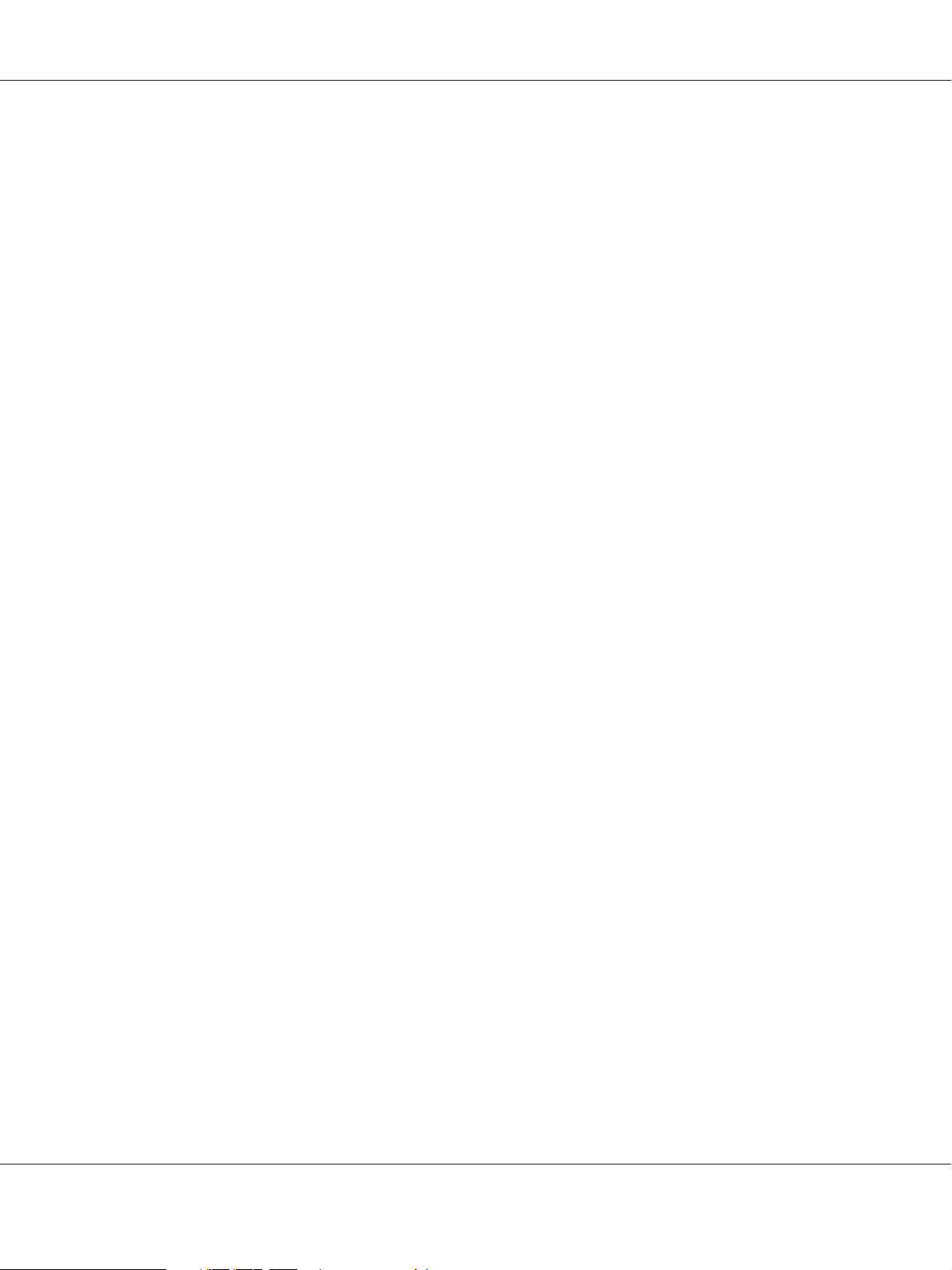
Epson AcuLaser C1750 Series Guide d'utilisation
❏ Cliquez sur Manually add using IP address (Ajouter manuellement à l’aide d’une adresse
IP), puis entrez manuellement les détails de l’imprimante.
17. Configurez les éléments requis sur l’écran Enter Printer Settings (Saisissez les paramètres de
l’imprimante.), puis cliquez sur Next (Suivant).
18. Sélectionnez le logiciel à installer, puis cliquez sur Install (Installer).
L’écran «Congratulations! (Félicitations!)» apparaît.
19. Cliquez sur Finish (Terminer) pour quitter cet outil.
La configuration sans fil est terminée.
WPS-PIN
Remarque:
WPS-PIN (Wi-Fi Protected Setup-Personal Identification Number) est une méthode permettant
d’authentifier et d’enregistrer les périphériques requis pour la configuration sans fil, en entrant les
affectations PIN dans une imprimante et dans un ordinateur. Cette configuration, effectuée par le biais
du point d’accès, n’est disponible que lorsque les points d’accès de votre routeur sans fil prennent en
charge WPS.
1. Sélectionnez WPS-PIN, puis cliquez sur Next (Suivant).
2. Suivez les instructions jusqu’à ce que l’écran Check Setup (Vérifiez la configuration)
apparaisse.
3. Confirmez qu’aucune erreur n’est affichée sur l’écran LCD, puis cliquez sur Start Installation
(Démarrez l'installation).
Eléments de base de la mise en réseau 58
Page 59

Epson AcuLaser C1750 Series Guide d'utilisation
Si vous constatez la présence d’erreurs, cliquez sur Trouble Shooting Guide (Guide de
dépannage) et suivez les instructions.
4. Vérifiez si l’imprimante à installer est répertoriée sur l’écran Select Printer (Sélectionner
l’imprimante), puis cliquez sur Next (Suivant)
Remarque:
Si l’imprimante à installer n’est pas répertoriée sur l’écran Select Printer (Sélectionner
l’imprimante), essayez les étapes suivantes:
❏ Cliquez sur Refresh (Rafraîchir) pour mettre à jour les informations.
❏ Cliquez sur Manually add using IP address (Ajouter manuellement à l’aide d’une adresse
IP), puis entrez manuellement les détails de l’imprimante.
5. Configurez les éléments requis sur l’écran Enter Printer Settings (Saisissez les paramètres de
l’imprimante.), puis cliquez sur Next (Suivant).
Eléments de base de la mise en réseau 59
Page 60

Epson AcuLaser C1750 Series Guide d'utilisation
6. Sélectionnez le logiciel à installer, puis cliquez sur Install (Installer).
L’écran «Congratulations! (Félicitations!)» apparaît.
7. Cliquez sur Finish (Terminer) pour quitter cet outil.
La configuration sans fil est terminée.
Une fois l’opération WPS-PIN terminée et l’imprimante redémarrée, la connexion LAN sans fil est
terminée.
WPS-PBC
Remarque:
WPS-PBC (Wi-Fi Protected Setup-Push Button Configuration) est une méthode permettant
d’authentifier et d’enregistrer les périphériques requis pour la configuration sans fil, en appuyant sur le
bouton fourni sur le point d’accès via les routeurs sans fil, puis en effectuant la configuration WPS-PBC
sur le panneau de commande. Cette configuration n’est disponible que lorsque le point d’accès prend en
charge WPS.
1. Sélectionnez WPS-PBC, puis cliquez sur Next (Suivant).
2. Suivez les instructions jusqu’à ce que l’écran Check Setup (Vérifiez la configuration)
apparaisse.
3. Confirmez qu’aucune erreur n’est affichée sur l’écran LCD, puis cliquez sur Start Installation
(Démarrez l'installation).
Eléments de base de la mise en réseau 60
Page 61

Epson AcuLaser C1750 Series Guide d'utilisation
Si vous constatez la présence d’erreurs, cliquez sur Trouble Shooting Guide (Guide de
dépannage) et suivez les instructions.
4. Vérifiez si l’imprimante à installer est répertoriée sur l’écran Select Printer (Sélectionner
l’imprimante), puis cliquez sur Next (Suivant)
Remarque:
Si l’imprimante à installer n’est pas répertoriée sur l’écran Select Printer (Sélectionner
l’imprimante), essayez les étapes suivantes:
❏ Cliquez sur Refresh (Rafraîchir) pour mettre à jour les informations.
❏ Cliquez sur Manually add using IP address (Ajouter manuellement à l’aide d’une adresse
IP), puis entrez manuellement les détails de l’imprimante.
5. Configurez les éléments requis sur l’écran Enter Printer Settings (Saisissez les paramètres de
l’imprimante.), puis cliquez sur Next (Suivant).
Eléments de base de la mise en réseau 61
Page 62
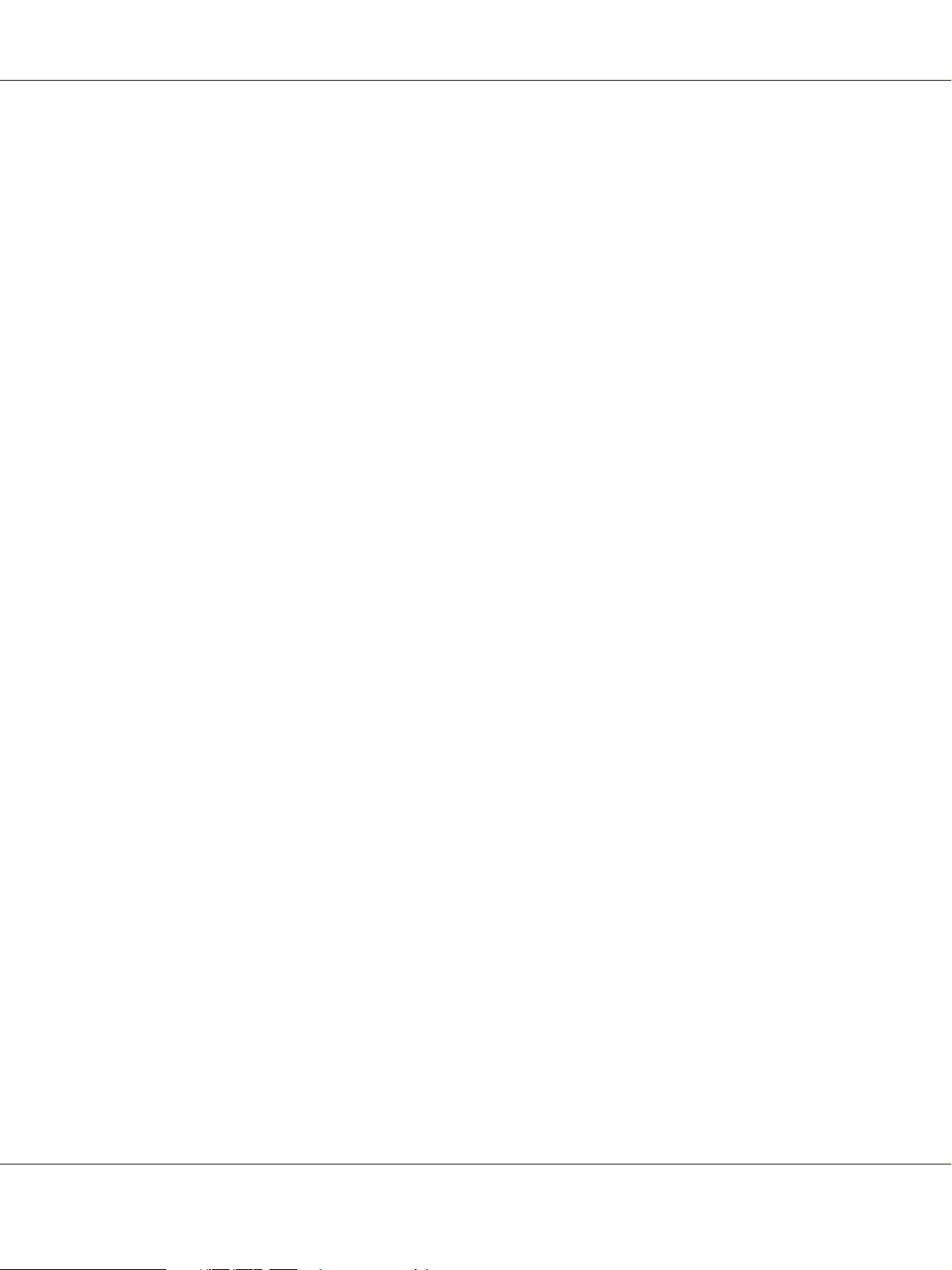
Epson AcuLaser C1750 Series Guide d'utilisation
6. Sélectionnez le logiciel à installer, puis cliquez sur Install (Installer).
L’écran «Congratulations! (Félicitations!)» apparaît.
7. Cliquez sur Finish (Terminer) pour quitter cet outil.
La configuration sans fil est terminée.
Remarque:
Pour utiliser WPS-PBC sur le point d’accès LAN sans fil, reportez-vous au manuel fourni avec le point
d’accès LAN sans fil.
Une fois l’opération WPS-PBC terminée et l’imprimante redémarrée, la connexion LAN sans fil est
terminée.
Operator Panel (Panneau de commande)
1. Sélectionnez Operator Panel (Panneau de commande), puis cliquez sur Next (Suivant).
2. Suivez les instructions jusqu’à ce que l’écran Check Setup (Vérifiez la configuration)
apparaisse.
3. Confirmez qu’aucune erreur n’est affichée sur l’écran LCD, puis cliquez sur Start Installation
(Démarrez l'installation).
Eléments de base de la mise en réseau 62
Page 63
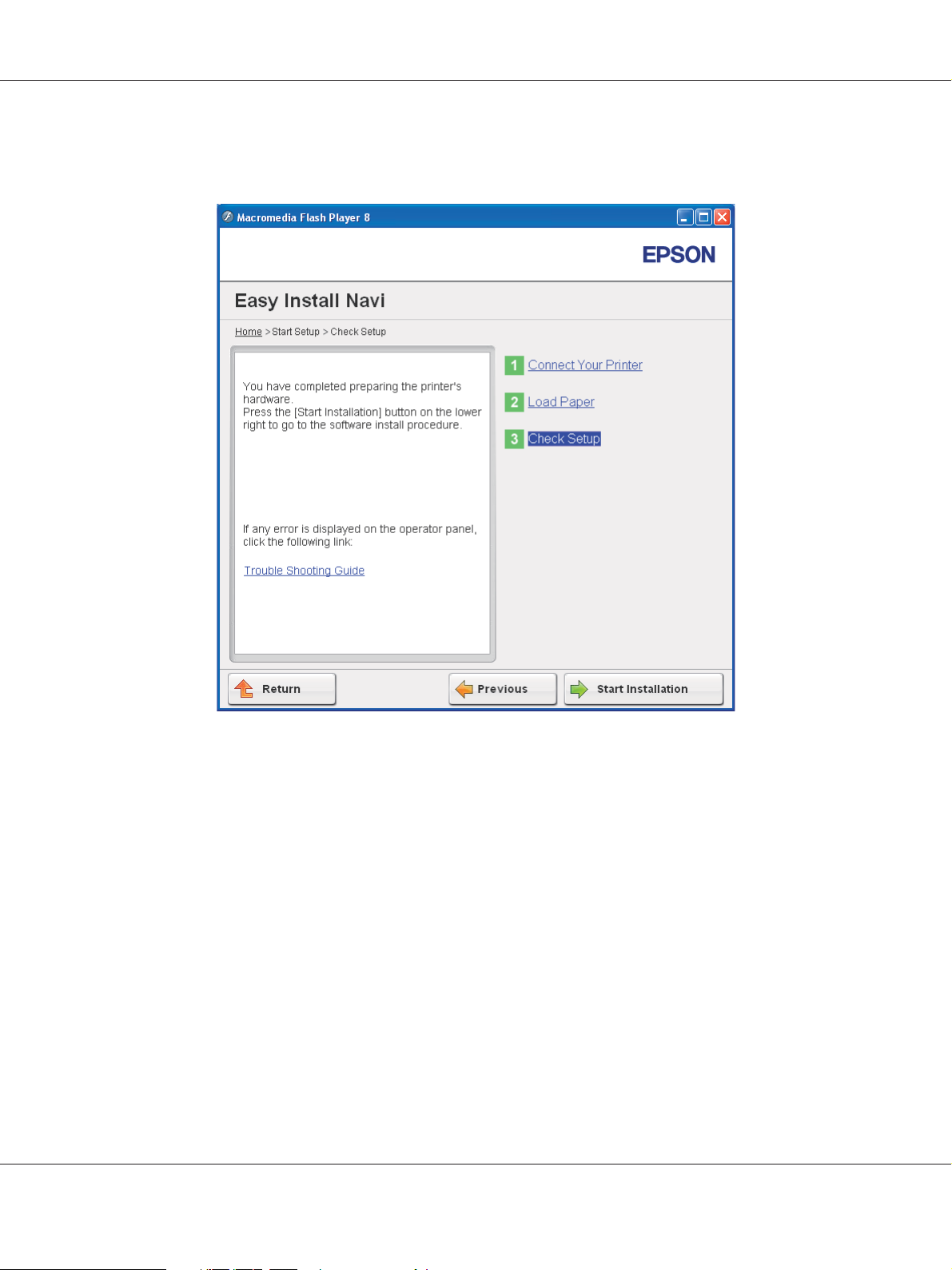
Epson AcuLaser C1750 Series Guide d'utilisation
Si vous constatez la présence d’erreurs, cliquez sur Trouble Shooting Guide (Guide de
dépannage) et suivez les instructions.
4. Vérifiez si l’imprimante à installer est répertoriée sur l’écran Select Printer (Sélectionner
l’imprimante), puis cliquez sur Next (Suivant)
Remarque:
Si l’imprimante à installer n’est pas répertoriée sur l’écran Select Printer (Sélectionner
l’imprimante), essayez les étapes suivantes:
❏ Cliquez sur Refresh (Rafraîchir) pour mettre à jour les informations.
❏ Cliquez sur Manually add using IP address (Ajouter manuellement à l’aide d’une adresse
IP), puis entrez manuellement les détails de l’imprimante.
5. Configurez les éléments requis sur l’écran Enter Printer Settings (Saisissez les paramètres de
l’imprimante.), puis cliquez sur Next (Suivant).
Eléments de base de la mise en réseau 63
Page 64

Epson AcuLaser C1750 Series Guide d'utilisation
6. Sélectionnez les logiciels à installer, puis cliquez sur Install (Installer).
L’écran «Congratulations! (Félicitations!)» apparaît.
7. Cliquez sur Finish (Terminer) pour quitter cet outil.
La configuration sans fil est terminée.
EpsonNet Config
1. Sélectionnez EpsonNet Config, puis cliquez sur Next (Suivant).
2. Suivez les instructions jusqu’à ce que l’écran Check Setup (Vérifiez la configuration)
apparaisse.
3. Confirmez qu’aucune erreur n’est affichée sur l’écran LCD, puis cliquez sur Start Installation
(Démarrez l'installation).
Eléments de base de la mise en réseau 64
Page 65

Epson AcuLaser C1750 Series Guide d'utilisation
Si vous constatez la présence d’erreurs, cliquez sur Trouble Shooting Guide (Guide de
dépannage) et suivez les instructions.
4. Vérifiez si l’imprimante à installer est répertoriée sur l’écran Select Printer (Sélectionner
l’imprimante), puis cliquez sur Next (Suivant)
Remarque:
Si l’imprimante à installer n’est pas répertoriée sur l’écran Select Printer (Sélectionner
l’imprimante), essayez les étapes suivantes:
❏ Cliquez sur Refresh (Rafraîchir) pour mettre à jour les informations.
❏ Cliquez sur Manually add using IP address (Ajouter manuellement à l’aide d’une adresse
IP), puis entrez manuellement les détails de l’imprimante.
5. Configurez les éléments requis sur l’écran Enter Printer Settings (Saisissez les paramètres de
l’imprimante.), puis cliquez sur Next (Suivant).
Eléments de base de la mise en réseau 65
Page 66

Epson AcuLaser C1750 Series Guide d'utilisation
6. Sélectionnez les logiciels à installer, puis cliquez sur Install (Installer).
L’écran «Congratulations! (Félicitations!)» apparaît.
7. Cliquez sur Finish (Terminer) pour quitter cet outil.
La configuration sans fil est terminée.
Une fois l’opération EpsonNet Config terminée et l’imprimante redémarrée, la connexion LAN sans
fil est terminée.
Configuration d’un nouvel environnement réseau sans fil pour votre ordinateur (lorsque
vous devez configurer votre connectivité sans fil avec votre ordinateur)
Pour un réseau DHCP :
1. Configuration de votre ordinateur pour la connectivité sans fil :
Remarque:
Vous pouvez également modifier les paramètres sans fil à l’aide de l’application sans fil qui peut être
installée sur votre ordinateur.
Sous Windows XP et Windows Server 2003 :
a
Sélectionnez Network Connections (Connexions réseau) à partir du Control Panel
(Panneau de configuration).
b
Cliquez avec le bouton droit sur Wireless Network Connection (Connexion réseau sans
fil), puis sélectionnez Properties (Propriétés).
c
Sélectionnez l’onglet Wireless Networks (Configuration réseaux sans fil).
d
Assurez-vous que la case à cocher Use Windows to configure my wireless network
settings (Utiliser Windows pour configurer mon réseau sans fil) est activée.
Remarque:
Notez les paramètres sans fil dans la fenêtre Advanced (Avancé) (étape f) et la fenêtre Wireless
network properties (Propriétés du réseau sans fil) (étape h). Ces paramètres pourront être requis
par la suite.
Eléments de base de la mise en réseau 66
Page 67

Epson AcuLaser C1750 Series Guide d'utilisation
e
Cliquez sur le bouton Advanced (Avancé).
f
Sélectionnez Computer-to-computer (ad hoc) networks only (Réseau d’égal à égal
[ad hoc] uniquement), puis fermez la boîte de dialogue Advanced (Avancé).
g
Cliquez sur le bouton Add (Ajouter) pour afficher la fenêtre Wireless network properties
(Propriétés du réseau sans fil).
h
Sous l’onglet Association, entrez les informations suivantes, puis cliquez sur OK.
Network name (SSID) (Nom réseau [SSID]) : xxxxxxxx (xxxxxxxx indique le SSID d’un
périphérique sans fil que vous utilisez)
Network Authentication (Authentification réseau) : Open (Ouvert)
Data encryption (Cryptage des données) : Disabled (Désactivé)
i
Cliquez sur le bouton Move up (Monter) pour déplacer le SSID récemment ajouté en haut
de la liste.
j
Cliquez sur OK pour fermer la boîte de dialogue Wireless Network Connection
Properties (Propriétés de Connexion réseau sans fil).
Eléments de base de la mise en réseau 67
Page 68

Epson AcuLaser C1750 Series Guide d'utilisation
Sous Windows Vista :
a
Accédez au Control Panel (Panneau de configuration).
b
Sélectionnez Network and Internet (Réseau et Internet).
c
Sélectionnez Network and Sharing Center (Centre Réseau et partage).
d
Sélectionnez Connect to a network (Connexion à un réseau).
e
Sélectionnez xxxxxxxx (xxxxxxxx indique le SSID d’un périphérique sans fil que vous
utilisez) parmi les éléments réseau répertoriés dans la liste des réseaux disponibles, puis
cliquez sur Connect (Connexion).
f
Cliquez sur Close (Fermer) dans la boîte de dialogue après avoir vérifié que la connexion est
bien établie.
Sous Windows Server 2008 :
a
Accédez au Control Panel (Panneau de configuration).
b
Sélectionnez Network and Internet (Réseau et Internet).
c
Sélectionnez Network and Sharing Center (Centre Réseau et partage).
d
Sélectionnez Connect to a network (Connexion à un réseau).
e
Sélectionnez xxxxxxxx (xxxxxxxx indique le SSID d’un périphérique sans fil que vous
utilisez) parmi les éléments réseau répertoriés dans la liste des réseaux disponibles, puis
cliquez sur Connect (Connexion).
f
Cliquez sur Close (Fermer) dans la boîte de dialogue après avoir vérifié que la connexion est
bien établie.
Sous Windows Server 2008 R2 et Windows 7 :
a
Accédez au Control Panel (Panneau de configuration).
b
Sélectionnez Network and Internet (Réseau et Internet).
c
Sélectionnez Network and Sharing Center (Centre Réseau et partage).
Eléments de base de la mise en réseau 68
Page 69
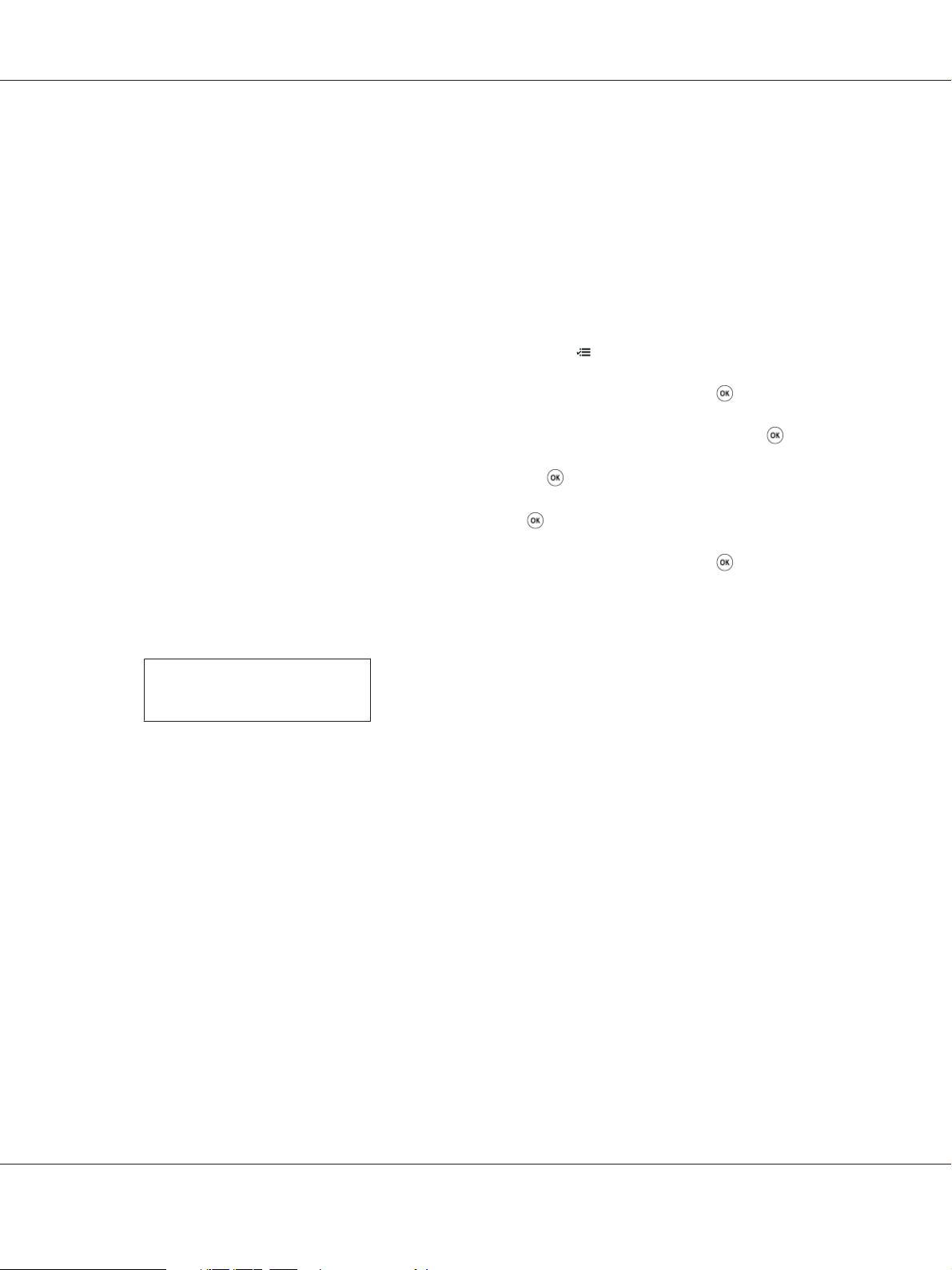
Epson AcuLaser C1750 Series Guide d'utilisation
d
Sélectionnez Connect to a network (Connexion à un réseau).
e
Sélectionnez xxxxxxxx (xxxxxxxx indique le SSID d’un périphérique sans fil que vous
utilisez) parmi les éléments réseau répertoriés dans la liste des réseaux disponibles, puis
cliquez sur Connect (Connexion).
2. Vérifiez l’adresse IP affectée par AutoIP sur l’imprimante.
a
Sur le panneau de commande, appuyez sur la touche
(Menu).
b Sélectionnez Admin Menu (Menu Admin), puis appuyez sur la touche
.
c Sélectionnez Network Setup (Config. rés.), puis appuyez sur la touche
d Sélectionnez TCP/IP, puis appuyez sur la touche
e Sélectionnez IPv4, puis appuyez sur la touche
f Sélectionnez IP Address (Adresse IP), puis appuyez sur la touche
.
.
.
(Plage d’adresses IP par défaut : 169.254.xxx.yyy)
IP Address (Adresse IP)
169.254.000.041*
.
Eléments de base de la mise en réseau 69
Page 70

Epson AcuLaser C1750 Series Guide d'utilisation
3. Vérifiez que l’adresse IP sur votre ordinateur est affectée par DHCP.
4. Lancez votre navigateur Web.
5. Entrez l’adresse IP de l’imprimante dans la barre d’adresses, puis appuyez sur la touche Enter.
Eléments de base de la mise en réseau 70
Page 71

La page EpsonNet Config s’affiche.
Epson AcuLaser C1750 Series Guide d'utilisation
6. Créez le paramètre sans fil de l’imprimante dans EpsonNet Config.
7. Redémarrez l’imprimante.
8. Restaurez les paramètres sans fil sur votre ordinateur.
Remarque:
Si le système d’exploitation de votre ordinateur fournit un logiciel de configuration sans fil, utilisez-le
pour modifier les paramètres sans fil. Reportez-vous aux instructions ci-après.
Sous Windows XP et Windows Server 2003 :
a
Sélectionnez Network Connections (Connexions réseau) à partir du Control Panel
(Panneau de configuration).
b
Cliquez avec le bouton droit sur Wireless Network Connection (Connexion réseau sans
fil), puis sélectionnez Properties (Propriétés).
c
Sélectionnez l’onglet Wireless Networks (Configuration réseaux sans fil).
Eléments de base de la mise en réseau 71
Page 72

Epson AcuLaser C1750 Series Guide d'utilisation
d
Assurez-vous que la case à cocher Use Windows to configure my wireless network
settings (Utiliser Windows pour configurer mon réseau sans fil) est activée.
e
Cliquez sur Advanced (Avancé).
f Vous pouvez définir l’imprimante en mode ad hoc ou en mode infrastructure.
❏ En mode ad hoc :
Sélectionnez Computer-to-computer (ad hoc) networks only (Réseau d’égal à égal [ad hoc]
uniquement), puis fermez la boîte de dialogue.
❏ En mode infrastructure :
Sélectionnez Access point (Infrastructure) networks only (Réseaux avec point d’accès uniquement
[infrastructure]), puis fermez la boîte de dialogue.
g
Cliquez sur Add (Ajouter) pour afficher la fenêtre Wireless network properties
(Propriétés du réseau sans fil).
h
Entrez le paramètre que vous allez envoyer à l’imprimante, puis cliquez sur OK.
i
Cliquez sur Move up (Monter) pour déplacer le paramètre en haut de la liste.
j
Cliquez sur OK pour fermer la boîte de dialogue Wireless Network Connection
Properties (Propriétés de Connexion réseau sans fil).
Sous Windows Vista :
a
Accédez au Control Panel (Panneau de configuration).
b
Sélectionnez Network and Internet (Réseau et Internet).
c
Sélectionnez Network and Sharing Center (Centre Réseau et partage).
d
Sélectionnez Connect to a network (Connexion à un réseau).
e
Sélectionnez le réseau, puis cliquez sur Connect (Connexion).
f
Cliquez sur Close (Fermer) dans la boîte de dialogue après avoir vérifié que la connexion est
bien établie.
Sous Windows Server 2008 :
Eléments de base de la mise en réseau 72
Page 73

Epson AcuLaser C1750 Series Guide d'utilisation
a
Accédez au Control Panel (Panneau de configuration).
b
Sélectionnez Network and Internet (Réseau et Internet).
c
Sélectionnez Network and Sharing Center (Centre Réseau et partage).
d
Sélectionnez Connect to a network (Connexion à un réseau).
e
Sélectionnez le réseau, puis cliquez sur Connect (Connexion).
f
Cliquez sur Close (Fermer) dans la boîte de dialogue après avoir vérifié que la connexion est
bien établie.
Sous Windows Server 2008 R2 et Windows 7 :
a
Accédez au Control Panel (Panneau de configuration).
b
Sélectionnez Network and Internet (Réseau et Internet).
c
Sélectionnez Network and Sharing Center (Centre Réseau et partage).
d
Sélectionnez Connect to a network (Connexion à un réseau).
e
Sélectionnez le réseau, puis cliquez sur Connect (Connexion).
Pour les réseaux IP fixes :
1. Configurez votre ordinateur pour la connectivité sans fil :
Remarque:
Si le système d’exploitation de votre ordinateur fournit un logiciel de configuration sans fil, utilisez-le
pour modifier les paramètres sans fil. Reportez-vous aux instructions ci-après.
Sous Windows XP et Windows Server 2003 :
a
Sélectionnez Network Connections (Connexions réseau) à partir du Control Panel
(Panneau de configuration).
b
Cliquez avec le bouton droit sur Wireless Network Connection (Connexion réseau sans
fil), puis sélectionnez Properties (Propriétés).
Eléments de base de la mise en réseau 73
Page 74
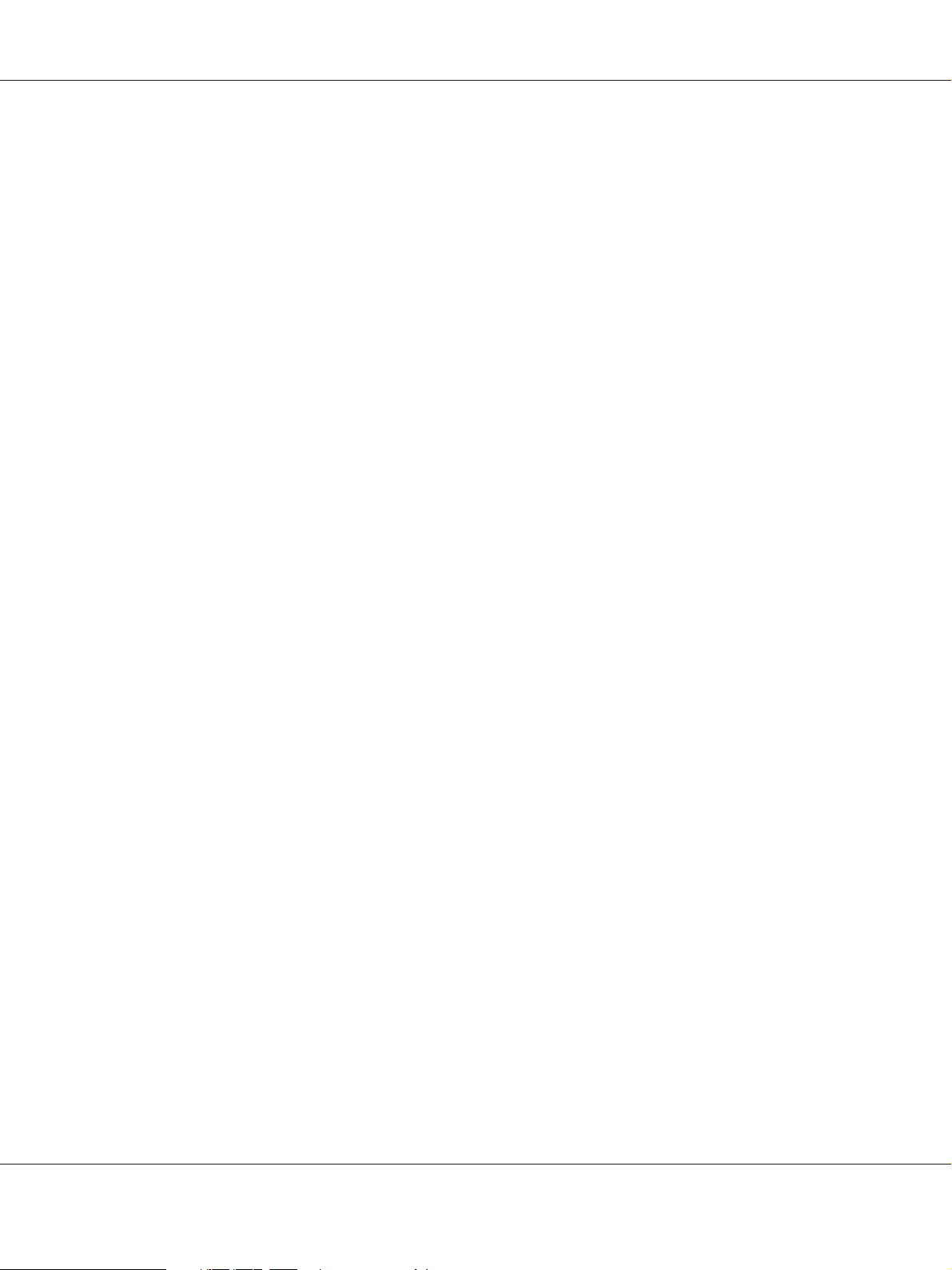
Epson AcuLaser C1750 Series Guide d'utilisation
c
Sélectionnez l’onglet Wireless Networks (Configuration réseaux sans fil).
d
Assurez-vous que la case à cocher Use Windows to configure my wireless network
settings (Utiliser Windows pour configurer mon réseau sans fil) est activée.
Remarque:
Veillez à noter les paramètres sans fil actuels de votre ordinateur (étapes f et h) de manière à pouvoir
les restaurer plus tard.
e
Cliquez sur le bouton Advanced (Avancé).
f
Sélectionnez Computer-to-computer (ad hoc) networks only (Réseau d’égal à égal
[ad hoc] uniquement), puis fermez la boîte de dialogue Advanced (Avancé).
g
Cliquez sur le bouton Add (Ajouter) pour afficher la fenêtre Wireless network properties
(Propriétés du réseau sans fil).
Eléments de base de la mise en réseau 74
Page 75

Epson AcuLaser C1750 Series Guide d'utilisation
h
Sous l’onglet Association, entrez les informations suivantes, puis cliquez sur OK.
Network name (SSID) (Nom réseau [SSID]) : xxxxxxxx (xxxxxxxx indique le SSID d’un
périphérique sans fil que vous utilisez)
Network Authentication (Authentification réseau) : Open (Ouvert)
Data encryption (Cryptage des données) : Disabled (Désactivé)
i
Cliquez sur le bouton Move up (Monter) pour déplacer le SSID récemment ajouté en haut
de la liste.
j
Cliquez sur OK pour fermer la boîte de dialogue Wireless Network Connection
Properties (Propriétés de Connexion réseau sans fil).
Sous Windows Vista :
a
Accédez au Control Panel (Panneau de configuration).
b
Sélectionnez Network and Internet (Réseau et Internet).
c
Sélectionnez Network and Sharing Center (Centre Réseau et partage).
Eléments de base de la mise en réseau 75
Page 76

Epson AcuLaser C1750 Series Guide d'utilisation
d
Sélectionnez Connect to a network (Connexion à un réseau).
e
Sélectionnez xxxxxxxx (xxxxxxxx indique le SSID d’un périphérique sans fil que vous
utilisez) parmi les éléments réseau répertoriés dans la liste des réseaux disponibles, puis
cliquez sur Connect (Connexion).
f
Cliquez sur Close (Fermer) dans la boîte de dialogue après avoir vérifié que la connexion est
bien établie.
Sous Windows Server 2008 :
a
Accédez au Control Panel (Panneau de configuration).
b
Sélectionnez Network and Internet (Réseau et Internet).
c
Sélectionnez Network and Sharing Center (Centre Réseau et partage).
d
Sélectionnez Connect to a network (Connexion à un réseau).
e
Sélectionnez xxxxxxxx (xxxxxxxx indique le SSID d’un périphérique sans fil que vous
utilisez) parmi les éléments réseau répertoriés dans la liste des réseaux disponibles, puis
cliquez sur Connect (Connexion).
f
Cliquez sur Close (Fermer) dans la boîte de dialogue après avoir vérifié que la connexion est
bien établie.
Sous Windows Server 2008 R2 et Windows 7 :
a
Accédez au Control Panel (Panneau de configuration).
b
Sélectionnez Network and Internet (Réseau et Internet).
c
Sélectionnez Network and Sharing Center (Centre Réseau et partage).
d
Sélectionnez Connect to a network (Connexion à un réseau).
e
Sélectionnez xxxxxxxx (xxxxxxxx indique le SSID d’un périphérique sans fil que vous
utilisez) parmi les éléments réseau répertoriés dans la liste des réseaux disponibles, puis
cliquez sur Connect (Connexion).
Eléments de base de la mise en réseau 76
Page 77

2. Vérifiez l’adresse IP sur votre ordinateur.
Epson AcuLaser C1750 Series Guide d'utilisation
3. Définissez l’adresse IP sur l’imprimante.
Reportez-vous à la section « Affectation d’une adresse IP (mode IPv4) » à la page 31.
4. Lancez votre navigateur Web.
5. Entrez l’adresse IP de l’imprimante dans la barre d’adresses, puis appuyez sur la touche Enter.
Eléments de base de la mise en réseau 77
Page 78

La page EpsonNet Config s’affiche.
Epson AcuLaser C1750 Series Guide d'utilisation
6. Modifiez le paramètre sans fil de l’imprimante dans EpsonNet Config.
7. Redémarrez l’imprimante.
8. Restaurez les paramètres sans fil sur votre ordinateur.
Remarque:
Si le système d’exploitation de votre ordinateur fournit un logiciel de configuration sans fil, utilisez-le
pour modifier les paramètres sans fil. Ou vous pouvez modifier les paramètres sans fil à l’aide de
l’outil fourni avec le système d’exploitation. Reportez-vous aux instructions ci-après.
Sous Windows XP et Windows Server 2003 :
a
Sélectionnez Network Connections (Connexions réseau) à partir du Control Panel
(Panneau de configuration).
b
Cliquez avec le bouton droit sur Wireless Network Connection (Connexion réseau sans
fil), puis sélectionnez Properties (Propriétés).
c
Sélectionnez l’onglet Wireless Networks (Configuration réseaux sans fil).
Eléments de base de la mise en réseau 78
Page 79

Epson AcuLaser C1750 Series Guide d'utilisation
d
Assurez-vous que la case à cocher Use Windows to configure my wireless network
settings (Utiliser Windows pour configurer mon réseau sans fil) est activée.
e
Cliquez sur Advanced (Avancé).
f Vous pouvez définir l’imprimante en mode ad hoc ou en mode infrastructure.
❏ En mode ad hoc :
Sélectionnez Computer-to-computer (ad hoc) networks only (Réseau d’égal à égal [ad hoc]
uniquement), puis fermez la boîte de dialogue.
❏ En mode infrastructure :
Sélectionnez Access point (Infrastructure) networks only (Réseaux avec point d’accès uniquement
[infrastructure]), puis fermez la boîte de dialogue.
g
Cliquez sur Add (Ajouter) pour afficher la fenêtre Wireless network properties
(Propriétés du réseau sans fil).
h
Entrez le paramètre que vous allez envoyer à l’imprimante, puis cliquez sur OK.
i
Cliquez sur Move up (Monter) pour déplacer le paramètre en haut de la liste.
j
Cliquez sur OK pour fermer la boîte de dialogue Wireless Network Connection
Properties (Propriétés de Connexion réseau sans fil).
Sous Windows Vista :
a
Accédez au Control Panel (Panneau de configuration).
b
Sélectionnez Network and Internet (Réseau et Internet).
c
Sélectionnez Network and Sharing Center (Centre Réseau et partage).
d
Sélectionnez Connect to a network (Connexion à un réseau).
e
Sélectionnez le réseau, puis cliquez sur Connect (Connexion).
f
Cliquez sur Close (Fermer) dans la boîte de dialogue après avoir vérifié que la connexion est
bien établie.
Sous Windows Server 2008 :
Eléments de base de la mise en réseau 79
Page 80

Epson AcuLaser C1750 Series Guide d'utilisation
a
Accédez au Control Panel (Panneau de configuration).
b
Sélectionnez Network and Internet (Réseau et Internet).
c
Sélectionnez Network and Sharing Center (Centre Réseau et partage).
d
Sélectionnez Connect to a network (Connexion à un réseau).
e
Sélectionnez le réseau, puis cliquez sur Connect (Connexion).
f
Cliquez sur Close (Fermer) dans la boîte de dialogue après avoir vérifié que la connexion est
bien établie.
Sous Windows Server 2008 R2 et Windows 7 :
a
Accédez au Control Panel (Panneau de configuration).
b
Sélectionnez Network and Internet (Réseau et Internet).
c
Sélectionnez Network and Sharing Center (Centre Réseau et partage).
d
Sélectionnez Connect to a network (Connexion à un réseau).
e
Sélectionnez le réseau, puis cliquez sur Connect (Connexion).
Configuration de l’impression partagée
Vous pouvez partager votre nouvelle imprimante sur le réseau à l’aide du disque des logiciels fourni
avec l’imprimante ou à l’aide de la méthode Pointer et imprimer ou pair à pair de Windows. Toutefois,
si vous utilisez une des méthodes Microsoft, vous ne profiterez pas de toutes les fonctionnalités
installées à partir du disque des logiciels, telles que Status Monitor et d’autres utilitaires de
l’imprimante.
Si vous voulez utiliser l’imprimante sur un réseau, vous devez partager l’imprimante et installer ses
pilotes sur tous les ordinateurs du réseau :
Remarque:
Vous devez acheter un câble Ethernet séparément pour l’impression partagée.
Eléments de base de la mise en réseau 80
Page 81

Epson AcuLaser C1750 Series Guide d'utilisation
Sous Windows XP, Windows XP Edition 64 bits, Windows Server 2003 et Windows Server 2003
Edition x64 :
1. Cliquez sur Start (Démarrer) (start [démarrer] sous Windows XP) — Printers and Faxes
(Imprimantes et télécopieurs).
2. Cliquez avec le bouton droit sur l’icône de l’imprimante et sélectionnez Properties
(Propriétés).
3. Sous l’onglet Sharing (Partage), activez la case à cocher Share this printer (Partager cette
imprimante), puis entrez un nom dans la zone de texte Share name (Nom du partage).
4. Cliquez sur Additional Drivers (Pilotes supplémentaires) et sélectionnez les systèmes
d’exploitation de tous les clients réseau qui vont utiliser cette imprimante.
5. Cliquez sur OK.
Si des fichiers ne sont pas présents sur votre ordinateur, vous serez invité à insérer le CD du
système d’exploitation serveur.
6. Cliquez sur Apply (Appliquer), puis cliquez sur OK.
Sous Windows Vista et Windows Vista Edition 64 bits
1. Cliquez sur Start (Démarrer) — Control Panel (Panneau de configuration) — Hardware
and Sound (Matériel et audio) — Printers (Imprimantes).
2. Cliquez avec le bouton droit sur l’icône de l’imprimante et sélectionnez Sharing (Partage).
3. Cliquez sur le bouton Change sharing options (Modifier les options de partage).
4. Le message « Windows needs your permission to continue (Windows a besoin de votre
autorisation de continuer) » apparaît.
5. Cliquez sur le bouton Continue (Continuer).
6. Activez la case à cocher Share this printer (Partager cette imprimante), puis entrez un nom
dans la zone de texte Share name (Nom du partage).
7. Sélectionnez Additional Drivers (Pilotes supplémentaires) et sélectionnez les systèmes
d’exploitation de tous les clients réseau qui vont utiliser cette imprimante.
Eléments de base de la mise en réseau 81
Page 82

Epson AcuLaser C1750 Series Guide d'utilisation
8. Cliquez sur OK.
9. Cliquez sur Apply (Appliquer), puis cliquez sur OK.
Sous Windows Server 2008 et Windows Server 2008 Edition 64 bits
1. Cliquez sur Start (Démarrer) — Control Panel (Panneau de configuration) — Hardware
and Sound (Matériel et audio) — Printers (Imprimantes).
2. Cliquez avec le bouton droit sur l’icône de l’imprimante et sélectionnez Sharing (Partage).
3. Activez la case à cocher Share this printer (Partager cette imprimante), puis entrez un nom
dans la zone de texte Share name (Nom du partage).
4. Cliquez sur Additional Drivers (Pilotes supplémentaires) et sélectionnez les systèmes
d’exploitation de tous les clients réseau qui vont utiliser cette imprimante.
5. Cliquez sur OK.
6. Cliquez sur Apply (Appliquer), puis cliquez sur OK.
Sous Windows 7, Windows 7 Edition 64 bits et Windows Server 2008 R2
1. Cliquez sur Start (Démarrer) — Devices and Printers (Périphériques et imprimantes).
2. Cliquez avec le bouton droit sur l’icône de l’imprimante et sélectionnez Printer properties
(Propriétés de l’imprimante).
3. Sous l’onglet Sharing (Partage), activez la case à cocher Share this printer (Partager cette
imprimante), puis entrez un nom dans la zone de texte Share name (Nom du partage).
4. Cliquez sur Additional Drivers (Pilotes supplémentaires) et sélectionnez les systèmes
d’exploitation de tous les clients réseau qui vont utiliser cette imprimante.
5. Cliquez sur OK.
6. Cliquez sur Apply (Appliquer), puis cliquez sur OK.
Pour vérifier que l’imprimante est partagée :
Eléments de base de la mise en réseau 82
Page 83

Epson AcuLaser C1750 Series Guide d'utilisation
❏ Assurez-vous que l’objet imprimante dans le dossier Printers (Imprimantes), Printers and
Faxes (Imprimantes et télécopieurs) ou Devices and Printers (Périphériques et
imprimantes) est partagé. L’icône de partage apparaît sous l’icône de l’imprimante.
❏ Parcourez Network (Réseau) ou My Network Places (Favoris réseau). Recherchez le nom
d’hôte du serveur et le nom partagé que vous avez attribué à l’imprimante.
Une fois l’imprimante partagée, vous pouvez l’installer sur les clients réseau à l’aide de la méthode
Pointer et imprimer ou de la méthode pair à pair.
Pointer et imprimer
« Pointer et imprimer » est une technologie Microsoft Windows qui vous permet de vous connecter à
une imprimante distante. Cette fonctionnalité télécharge et installe automatiquement le pilote
d’imprimante.
Sous Windows XP, Windows XP Edition 64 bits, Windows Server 2003 et Windows Server 2003
Edition x64 :
1. Sur le Bureau Windows de l’ordinateur client, double-cliquez sur My Network Places (Favoris
réseau).
2. Localisez le nom d’hôte de l’ordinateur serveur, puis double-cliquez sur le nom d’hôte.
3. Cliquez avec le bouton droit sur le nom de l’imprimante partagée, puis cliquez sur Connect
(Connexion).
Eléments de base de la mise en réseau 83
Page 84

Epson AcuLaser C1750 Series Guide d'utilisation
Attendez que les informations relatives au pilote soient copiées de l’ordinateur serveur sur
l’ordinateur client et qu’un nouvel objet imprimante soit ajouté au dossier Printers and Faxes
(Imprimantes et télécopieurs). Le temps de copie varie en fonction du trafic sur le réseau.
Fermez My Network Places (Favoris réseau).
4. Imprimez une page de test pour vérifier l’installation.
a
Cliquez sur start (démarrer) (Start [Démarrer] sous Windows Server 2003/Windows
Server 2003 Edition x64) — Printers and Faxes (Imprimantes et télécopieurs).
b Sélectionnez l’imprimante que vous avez installée.
c
Cliquez sur File (Fichier) — Properties (Propriétés).
d
Sous l’onglet General (Général), cliquez sur Print Test Page (Imprimer une page de
test).
L’installation de l’imprimante est terminée lorsque la page de test est imprimée
correctement.
Sous Windows Vista et Windows Vista Edition 64 bits
1. Cliquez sur Start (Démarrer) — Network (Réseau).
2. Localisez le nom d’hôte de l’ordinateur serveur et double-cliquez dessus.
3. Cliquez avec le bouton droit sur le nom de l’imprimante partagée, puis cliquez sur Connect
(Connexion).
4. Cliquez sur Install driver (Installer le pilote).
5. Cliquez sur Continue (Continuer) dans la boîte de dialogue User Account Control (Contrôle
de compte d’utilisateur).
A tt e nd ez q ue l e p il o te so i t c o pi é d u se rv e ur s ur l’ ordinateur client. Un nouvel objet imprimante est
ajouté au dossier Printers (Imprimantes). Le temps nécessaire à cette opération dépend du trafic
sur le réseau.
6. Imprimez une page de test pour vérifier l’installation.
Eléments de base de la mise en réseau 84
Page 85

Epson AcuLaser C1750 Series Guide d'utilisation
a
Cliquez sur Start (Démarrer) — Control Panel (Panneau de configuration) —
Hardware and Sound (Matériel et audio).
b
Sélectionnez Printers (Imprimantes).
c Cliquez avec le bouton droit sur l’imprimante que vous venez de créer, puis sélectionnez
Properties (Propriétés).
d
Sous l’onglet General (Général), cliquez sur Print Test Page (Imprimer une page de
test).
L’installation de l’imprimante est terminée lorsque la page de test est imprimée
correctement.
Sous Windows Server 2008 et Windows Server 2008 Edition 64 bits
1. Cliquez sur Start (Démarrer) — Network (Réseau).
2. Localisez le nom d’hôte de l’ordinateur serveur, puis double-cliquez sur le nom d’hôte.
3. Cliquez avec le bouton droit sur le nom de l’imprimante partagée, puis cliquez sur Connect
(Connexion).
4. Cliquez sur Install driver (Installer le pilote).
5 . A t te n de z q u e l e p i lo te s oi t co pi é du se r ve u r s ur l’ordinateur client. Un nouvel objet imprimante est
ajouté au dossier Printers (Imprimantes). Le temps nécessaire à ces activités varie en fonction du
trafic sur le réseau.
6. Imprimez une page de test pour vérifier l’installation.
a
Cliquez sur Start (Démarrer) — Control Panel (Panneau de configuration).
b
Sélectionnez Hardware and Sound (Matériel et audio).
c
Sélectionnez Printers (Imprimantes).
d Cliquez avec le bouton droit sur l’imprimante que vous venez de créer, puis sélectionnez
Properties (Propriétés).
Eléments de base de la mise en réseau 85
Page 86

Epson AcuLaser C1750 Series Guide d'utilisation
e
Sous l’onglet General (Général), cliquez sur Print Test Page (Imprimer une page de
test).
L’installation de l’imprimante est terminée lorsque la page de test est imprimée
correctement.
Sous Windows 7, Windows 7 Edition 64 bits et Windows Server 2008 R2
1. Cliquez sur Start (Démarrer) — Network (Réseau).
2. Localisez le nom d’hôte de l’ordinateur serveur, puis double-cliquez sur le nom d’hôte.
3. Cliquez avec le bouton droit sur le nom de l’imprimante partagée, puis cliquez sur Connect
(Connexion).
4. Cliquez sur Install driver (Installer le pilote).
5 . A t te n de z q u e l e p i lo te s oi t co pi é du se r ve u r s ur l’ordinateur client. Un nouvel objet imprimante est
ajouté au dossier Devices and Printers (Périphériques et imprimantes). Le temps nécessaire à
ces activités varie en fonction du trafic sur le réseau.
6. Imprimez une page de test pour vérifier l’installation.
a
Cliquez sur Start (Démarrer) — Devices and Printers (Périphériques et
imprimantes).
b Cliquez avec le bouton droit sur l’imprimante que vous venez de créer, puis sélectionnez
Printer properties (Propriétés de l’imprimante).
c
Sous l’onglet General (Général), cliquez sur Print Test Page (Imprimer une page de
test).
L’installation de l’imprimante est terminée lorsque la page de test est imprimée
correctement.
Pair à pair
Si vous utilisez la méthode pair à pair, le pilote d’imprimante est installé sur chaque ordinateur client.
Les ordinateurs clients peuvent modifier le pilote et traiter les travaux d’impression.
Eléments de base de la mise en réseau 86
Page 87

Epson AcuLaser C1750 Series Guide d'utilisation
Sous Windows XP, Windows XP Edition 64 bits, Windows Server 2003 et Windows Server 2003
Edition x64 :
1. Cliquez sur start (démarrer) (Start (Démarrer) sous Windows Server 2003/Windows
Server 2003 Edition x64) — Printers and Faxes (Imprimantes et télécopieurs).
2. Cliquez sur Add a printer (Ajouter une imprimante) (Add Printer (Ajout d’imprimante)
sous Windows Server 2003/Windows Server 2003 Edition x64) pour lancer Add Printer Wizard
(Assistant Ajout d’imprimante).
3. Cliquez sur Next (Suivant).
4. Sélectionnez A network printer, or a printer attached to another computer (Une
imprimante réseau ou une imprimante connectée à un autre ordinateur), puis cliquez sur
Next (Suivant).
5. Cliquez sur Browse for a printer (Rechercher une imprimante), puis cliquez sur Next
(Suivant).
6. Sélectionnez l’imprimante, puis cliquez sur Next (Suivant). Si l’imprimante n’est pas répertoriée,
cliquez sur Back (Précédent) et entrez le chemin d’accès de l’imprimante dans la zone de texte.
Par exemple :\\[nom d’hôte du serveur]\[nom de l’imprimante partagée]
Le nom d’hôte du serveur est le nom permettant d’identifier l’ordinateur serveur sur le réseau. Le
nom de l’imprimante partagée est le nom affecté à l’imprimante au cours du processus
d’installation du serveur.
Eléments de base de la mise en réseau 87
Page 88

Epson AcuLaser C1750 Series Guide d'utilisation
S’il s’agit d’une nouvelle imprimante, il se peut que vous soyez invité à installer un pilote
d’imprimante. Si aucun pilote système n’est disponible, vous devez indiquer l’emplacement où
figure le pilote.
7. Sélectionnez Yes (Oui) si vous voulez que cette imprimante soit définie comme imprimante par
défaut, puis cliquez sur Next (Suivant).
8. Cliquez sur Finish (Terminer).
Sous Windows Vista et Windows Vista Edition 64 bits
1. Cliquez sur Start (Démarrer) — Control Panel (Panneau de configuration) — Hardware
and Sound (Matériel et audio) — Printers (Imprimantes).
2. Cliquez sur Add a printer (Ajouter une imprimante) pour lancer l’Assistant Add Printer
(Ajout d’imprimante).
3. Sélectionnez Add a network, wireless or Bluetooth printer (Ajouter une imprimante
réseau, sans fil ou Bluetooth). Si l’imprimante est répertoriée, sélectionnez l’imprimante et
cliquez sur Next (Suivant), ou sélectionnez The printer that I want isn’t listed (L’imprimante
que je veux n’est pas répertoriée), entrez le chemin d’accès de l’imprimante dans la zone de
texte Select a shared printer by name (Sélectionner une imprimante partagée par nom) et
cliquez sur Next (Suivant).
Par exemple :\\[nom d’hôte du serveur]\[nom de l’imprimante partagée]
Eléments de base de la mise en réseau 88
Page 89

Epson AcuLaser C1750 Series Guide d'utilisation
Le nom d’hôte du serveur est le nom permettant d’identifier l’ordinateur serveur sur le réseau. Le
nom de l’imprimante partagée est le nom affecté à l’imprimante au cours du processus
d’installation du serveur.
4. S’il s’agit d’une nouvelle imprimante, il se peut que vous soyez invité à installer un pilote
d’imprimante. Si aucun pilote système n’est disponible, vous devez indiquer l’emplacement où
figure le pilote.
5. Confirmez le nom de l’imprimante, puis indiquez si vous voulez utiliser cette imprimante comme
imprimante par défaut, puis cliquez sur Next (Suivant).
6. Si vous voulez vérifier l’installation, cliquez sur Print a test page (Imprimer une page de
test).
7. Cliquez sur Finish (Terminer).
L’installation de l’imprimante est terminée lorsque la page de test est imprimée correctement.
Sous Windows Server 2008 et Windows Server 2008 Edition 64 bits
1. Cliquez sur Start (Démarrer) — Control Panel (Panneau de configuration) — Hardware
and Sound (Matériel et audio) — Printers (Imprimantes).
2. Cliquez sur Add a printer (Ajouter une imprimante) pour lancer l’Assistant Add Printer
(Ajout d’imprimante).
3. Sélectionnez Add a network, wireless or Bluetooth printer (Ajouter une imprimante
réseau, sans fil ou Bluetooth). Si l’imprimante est répertoriée, sélectionnez l’imprimante et
cliquez sur Next (Suivant), ou sélectionnez The printer that I want isn’t listed (L’imprimante
que je veux n’est pas répertoriée), entrez le chemin d’accès de l’imprimante dans la zone de
texte Select a shared printer by name (Sélectionner une imprimante partagée par nom) et
cliquez sur Next (Suivant).
Par exemple :\\[nom d’hôte du serveur]\[nom de l’imprimante partagée]
Le nom d’hôte du serveur est le nom permettant d’identifier l’ordinateur serveur sur le réseau. Le
nom de l’imprimante partagée est le nom affecté à l’imprimante au cours du processus
d’installation du serveur.
4. S’il s’agit d’une nouvelle imprimante, il se peut que vous soyez invité à installer un pilote
d’imprimante. Si aucun pilote système n’est disponible, vous devez indiquer l’emplacement où
figure le pilote.
Eléments de base de la mise en réseau 89
Page 90
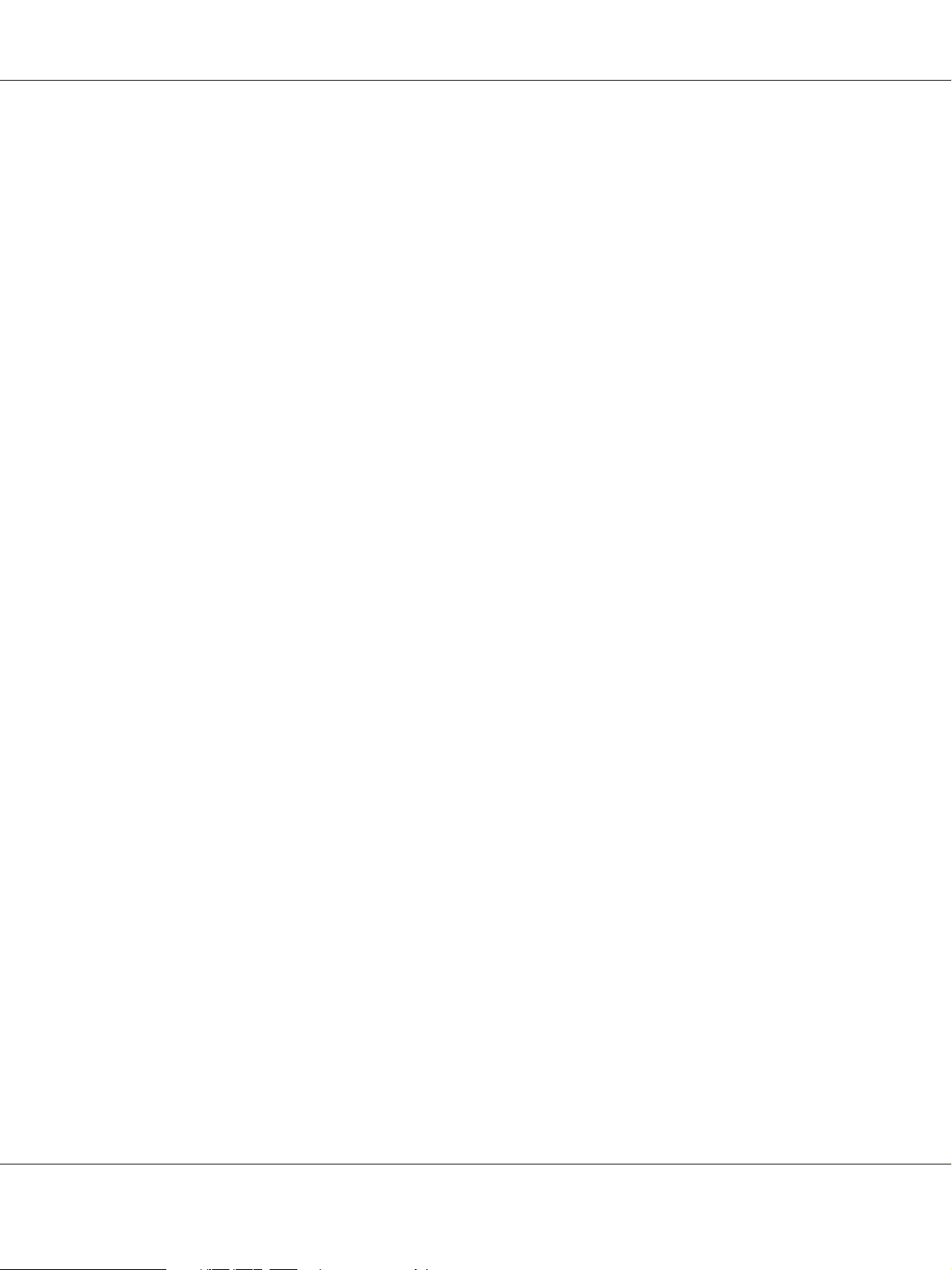
Epson AcuLaser C1750 Series Guide d'utilisation
5. Confirmez le nom de l’imprimante, puis indiquez si vous voulez utiliser cette imprimante comme
imprimante par défaut, puis cliquez sur Next (Suivant).
6. Indiquez si vous voulez partager cette imprimante ou non.
7. Si vous voulez vérifier l’installation, cliquez sur Print a test page (Imprimer une page de
test).
8. Cliquez sur Finish (Terminer).
L’installation de l’imprimante est terminée lorsque la page de test est imprimée correctement.
Sous Windows 7, Windows 7 Edition 64 bits et Windows Server 2008 R2
1. Cliquez sur Start (Démarrer) — Devices and Printers (Périphériques et imprimantes).
2. Cliquez sur Add a printer (Ajouter une imprimante) pour lancer l’Assistant Add Printer
(Ajout d’imprimante).
3. Sélectionnez Add a network, wireless or Bluetooth printer (Ajouter une imprimante
réseau, sans fil ou Bluetooth). Si l’imprimante est répertoriée, sélectionnez l’imprimante et
cliquez sur Next (Suivant), ou sélectionnez The printer that I want isn’t listed (L’imprimante
que je veux n’est pas répertoriée). Cliquez sur Select a shared printer by name
(Sélectionner une imprimante partagée par nom) et entrez le chemin d’accès de
l’imprimante dans la zone de texte, puis cliquez sur Next (Suivant).
Par exemple :\\[nom d’hôte du serveur]\[nom de l’imprimante partagée]
Le nom d’hôte du serveur est le nom permettant d’identifier l’ordinateur serveur sur le réseau. Le
nom de l’imprimante partagée est le nom affecté à l’imprimante au cours du processus
d’installation du serveur.
4. S’il s’agit d’une nouvelle imprimante, il se peut que vous soyez invité à installer un pilote
d’imprimante. Si aucun pilote système n’est disponible, vous devez spécifier le chemin d’accès des
pilotes disponibles.
5. Confirmez le nom de l’imprimante, puis cliquez sur Next (Suivant).
6. Indiquez si vous souhaitez utiliser cette imprimante comme imprimante par défaut, puis cliquez
sur Next (Suivant).
Eléments de base de la mise en réseau 90
Page 91

Epson AcuLaser C1750 Series Guide d'utilisation
7. Si vous voulez vérifier l’installation, cliquez sur Print a test page (Imprimer une page de
test).
8. Cliquez sur Finish (Terminer).
L’installation de l’imprimante est terminée lorsque la page de test est imprimée correctement.
Installation du pilote d’imprimante sur les ordinateurs Mac OS X
Installation du pilote
La procédure suivante utilise Mac OS X 10.6 en guise d’exemple.
1. Exécutez le disque des logiciels sous Mac OS X.
2. Double-cliquez sur l’icône AL-C1750 C1700 Installer.
3. Cliquez sur Continue (Continuer) sur l’écran affiché.
4. Cliquez sur Continue (Continuer) sur l’écran Introduction.
5. Sélectionnez la langue de votre choix pour la page Software License Agreement (Contrat de
licence logiciel).
6. Après avoir pris connaissance de la page Software License Agreement (Contrat de licence
logiciel), cliquez sur Continue (Continuer).
7. Si vous êtes d’accord avec les termes de la page Software License Agreement (Contrat de
licence logiciel), cliquez sur Agree (J’accepte) pour poursuivre l’installation.
8. Cliquez sur Install (Installer) pour effectuer l’installation standard.
9. Entrez le nom et le mot de passe de l’administrateur, puis cliquez sur OK.
10. Cliquez sur Close (Fermer) pour terminer l’installation.
Eléments de base de la mise en réseau 91
Page 92

Epson AcuLaser C1750 Series Guide d'utilisation
Ajout d’une imprimante
Ajout d’une imprimante sous Mac OS X 10.5.8/10.6 ou version(s) ultérieure(s)
Avec une connexion USB
1. Mettez l’imprimante et l’ordinateur hors tension.
2. Connectez l’imprimante et votre ordinateur avec le câble USB.
3. Mettez l’imprimante et l’ordinateur sous tension.
4. Affichez System Preferences (Préférences Système), puis cliquez sur Print & Fax
(Imprimantes et fax).
5. Vérifiez que votre imprimante USB est ajoutée dans Print & Fax (Imprimantes et fax).
Si votre imprimante USB n’est pas répertoriée, exécutez les procédures suivantes.
6. Cliquez sur le signe plus (+), puis cliquez sur Default (Par défaut).
7. Sélectionnez l’imprimante connectée via USB dans la liste Printer Name (Nom de
l’imprimante).
Les champs Name (Nom), Location (Emplacement) et Print Using (Imprimer via) sont
automatiquement renseignés.
8. Cliquez sur Add (Ajouter).
Avec Bonjour
1. Mettez l’imprimante sous tension.
2. Vérifiez que votre ordinateur est connecté au réseau.
Si vous utilisez une connexion filaire, assurez-vous que le câble Ethernet est connecté entre
l’imprimante et le réseau.
Si vous utilisez une connexion sans fil, assurez-vous que la connexion sans fil est configurée
correctement sur votre ordinateur et votre imprimante.
Eléments de base de la mise en réseau 92
Page 93

Epson AcuLaser C1750 Series Guide d'utilisation
3. Affichez System Preferences (Préférences Système), puis cliquez sur Print & Fax
(Imprimantes et fax).
4. Cliquez sur le signe plus (+), puis cliquez sur Default (Par défaut).
5. Sélectionnez l’imprimante connectée via Bonjour dans la liste Printer Name (Nom de
l’imprimante).
Les champs Name (Nom) et Print Using (Imprimer via) sont automatiquement renseignés.
6. Cliquez sur Add (Ajouter).
Avec l’impression IP
1. Mettez l’imprimante sous tension.
2. Vérifiez que votre ordinateur est connecté au réseau.
Si vous utilisez une connexion filaire, assurez-vous que le câble Ethernet est connecté entre
l’imprimante et le réseau.
Si vous utilisez une connexion sans fil, assurez-vous que la connexion sans fil est configurée
correctement sur votre ordinateur et votre imprimante.
3. Affichez System Preferences (Préférences Système), puis cliquez sur Print & Fax
(Imprimantes et fax).
4. Cliquez sur le signe plus (+), puis cliquez sur IP.
5. Sélectionnez Line Printer Daemon - LPD comme Protocol (Protocole).
6. Entrez l’adresse IP de l’imprimante dans la zone Address (Adresse).
7. Sélectionnez le modèle de votre imprimante dans Print Using (Imprimer via).
Remarque:
Lorsque l’impression est configurée via IP, le nom de la file d’attente est vide. Il est inutile de le
spécifier.
8. Cliquez sur Add (Ajouter).
Eléments de base de la mise en réseau 93
Page 94

Epson AcuLaser C1750 Series Guide d'utilisation
Ajout d’une imprimante sous Mac OS X 10.4.11
Avec une connexion USB
1. Mettez l’imprimante et l’ordinateur hors tension.
2. Connectez l’imprimante et votre ordinateur avec le câble USB.
3. Mettez l’imprimante et l’ordinateur sous tension.
4. Démarrez l’utilitaire Printer Setup Utility (Utilitaire de configuration d’impression).
Remarque:
Vous pouvez trouver l’utilitaire Printer Setup Utility (Utilitaire de configuration d’impression)
dans le dossier Utilities (Utilitaires) dans Applications.
5. Vérifiez que votre imprimante USB est ajoutée dans Printer List (Liste des imprimantes).
Si votre imprimante USB n’est pas répertoriée, exécutez les procédures suivantes.
6. Cliquez sur Add (Ajouter).
7. Cliquez sur Default Browser (Navigateur par défaut) dans la boîte de dialoguePrinter
Browser (Choix de l’imprimante).
8. Sélectionnez l’imprimante connectée via USB dans la liste Printer Name (Nom de
l’imprimante).
Les champs Name (Nom), Location (Emplacement) et Print Using (Imprimer via) sont
automatiquement renseignés.
9. Cliquez sur Add (Ajouter).
Avec Bonjour
1. Mettez l’imprimante sous tension.
2. Vérifiez que votre ordinateur est connecté au réseau.
Si vous utilisez une connexion filaire, assurez-vous que le câble Ethernet est connecté entre
l’imprimante et le réseau.
Eléments de base de la mise en réseau 94
Page 95
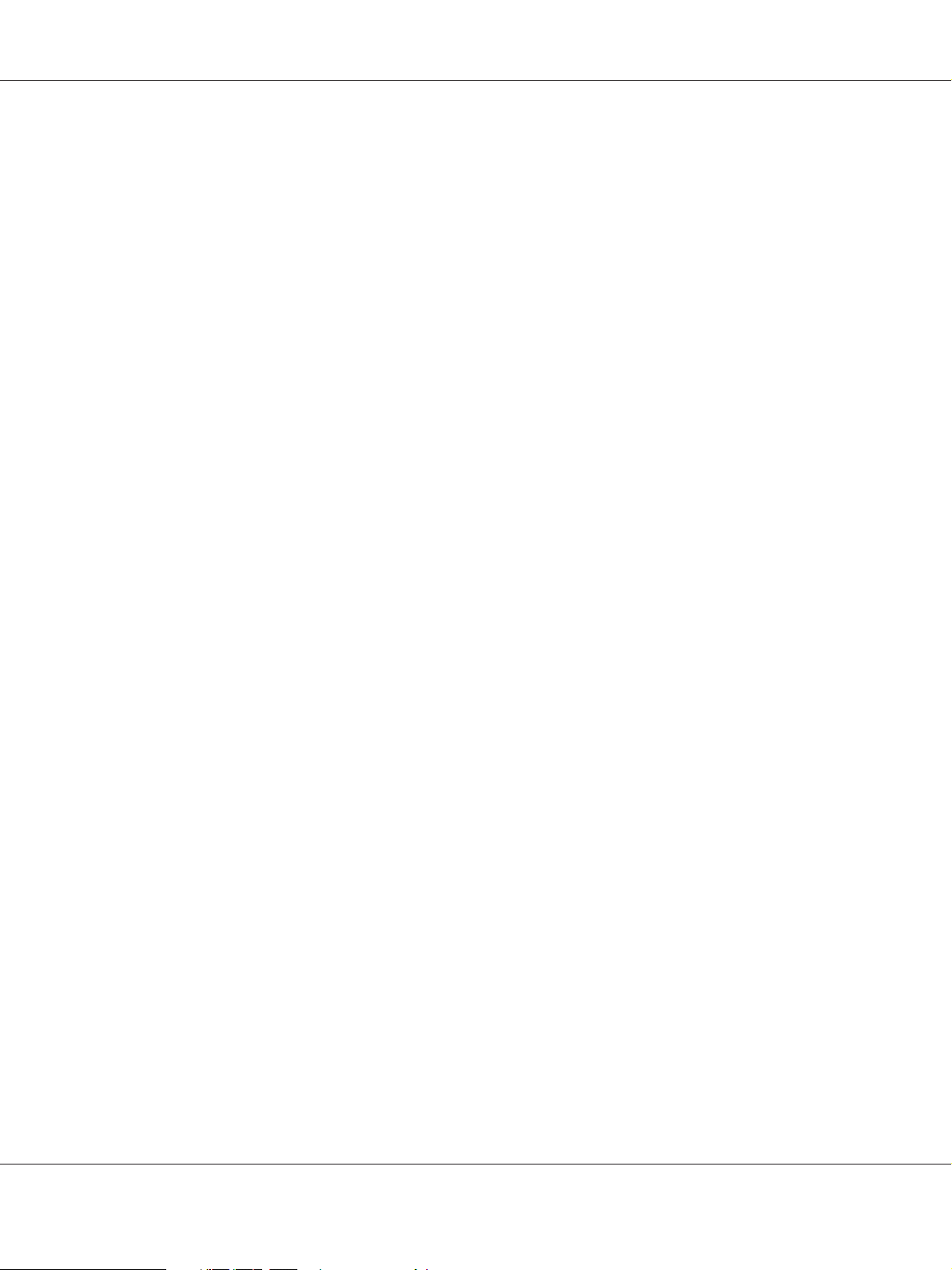
Epson AcuLaser C1750 Series Guide d'utilisation
Si vous utilisez une connexion sans fil, assurez-vous que la connexion sans fil est configurée
correctement sur votre ordinateur et votre imprimante.
3. Démarrez l’utilitaire Printer Setup Utility (Utilitaire de configuration d’impression).
Remarque:
Vous pouvez trouver l’utilitaire Printer Setup Utility (Utilitaire de configuration d’impression)
dans le dossier Utilities (Utilitaires) dans Applications.
4. Cliquez sur Add (Ajouter).
5. Cliquez sur Default Browser (Navigateur par défaut) dans la boîte de dialogue Printer
Browser (Choix de l’imprimante).
6. Sélectionnez l’imprimante connectée via Bonjour dans la liste Printer Name (Nom de
l’imprimante).
Les champs Name (Nom) et Print Using (Imprimer via) sont automatiquement renseignés.
7. Cliquez sur Add (Ajouter).
Avec l’impression IP
1. Mettez l’imprimante sous tension.
2. Vérifiez que votre ordinateur est connecté au réseau.
Si vous utilisez une connexion filaire, assurez-vous que le câble Ethernet est connecté entre
l’imprimante et le réseau.
Si vous utilisez une connexion sans fil, assurez-vous que la connexion sans fil est configurée
correctement sur votre ordinateur et votre imprimante.
3. Démarrez l’utilitaire Printer Setup Utility (Utilitaire de configuration d’impression).
Remarque:
Vous pouvez trouver l’utilitaire Printer Setup Utility (Utilitaire de configuration d’impression)
dans le dossier Utilities (Utilitaires) dans Applications.
4. Cliquez sur Add (Ajouter).
Eléments de base de la mise en réseau 95
Page 96

Epson AcuLaser C1750 Series Guide d'utilisation
5. Cliquez sur IP Printer (Imprimante IP) dans la boîte de dialogue Printer Browser (Choix de
l’imprimante).
6. Sélectionnez Line Printer Daemon - LPD comme Protocol (Protocole).
7. Entrez l’adresse IP de l’imprimante dans la zone Address (Adresse).
8. Sélectionnez EPSON dans Print Using (Imprimer via), puis sélectionnez le modèle de votre
imprimante.
Remarque:
Lorsque l’impression est configurée via IP, le nom de la file d’attente est vide. Il est inutile de le
spécifier.
9. Cliquez sur Add (Ajouter).
Ajout d’une imprimante sous Mac OS X 10.3.9
Avec une connexion USB
1. Mettez l’imprimante et l’ordinateur hors tension.
2. Connectez l’imprimante et votre ordinateur avec le câble USB.
3. Mettez l’imprimante et l’ordinateur sous tension.
4. Démarrez l’utilitaire Printer Setup Utility (Utilitaire de configuration d’impression).
Remarque:
Vous pouvez trouver l’utilitaire Printer Setup Utility (Utilitaire de configuration d’impression)
dans le dossier Utilities (Utilitaires) dans Applications.
5. Vérifiez que votre imprimante USB est ajoutée dans Printer List (Liste des imprimantes).
Si votre imprimante USB n’est pas répertoriée, exécutez les procédures suivantes.
6. Cliquez sur Add (Ajouter).
7. Sélectionnez USB dans le menu.
8. Sélectionnez l’imprimante dans la liste Product (Produit)
Eléments de base de la mise en réseau 96
Page 97

Epson AcuLaser C1750 Series Guide d'utilisation
Le Printer Model (Modèle de l’imprimante) est automatiquement sélectionné.
9. Cliquez sur Add (Ajouter).
Avec Rendezvous (Bonjour)
1. Mettez l’imprimante sous tension.
2. Vérifiez que votre ordinateur est connecté au réseau.
Si vous utilisez une connexion filaire, assurez-vous que le câble Ethernet est connecté entre
l’imprimante et le réseau.
Si vous utilisez une connexion sans fil, assurez-vous que la connexion sans fil est configurée
correctement sur votre ordinateur et votre imprimante.
3. Démarrez l’utilitaire Printer Setup Utility (Utilitaire de configuration d’impression).
Remarque:
Vous pouvez trouver l’utilitaire Printer Setup Utility (Utilitaire de configuration d’impression)
dans le dossier Utilities (Utilitaires) dans Applications.
4. Cliquez sur Add (Ajouter).
5. Sélectionnez Rendezvous dans le menu.
6. Sélectionnez l’imprimante que vous voulez installer dans la liste Name (Nom).
Le Printer Model (Modèle de l’imprimante) est automatiquement sélectionné.
7. Sélectionnez le modèle de l’imprimante dans la liste Model Name (Nom du modèle).
8. Cliquez sur Add (Ajouter).
Avec l’impression IP
1. Mettez l’imprimante sous tension.
2. Vérifiez que votre ordinateur est connecté au réseau.
Si vous utilisez une connexion filaire, assurez-vous que le câble Ethernet est connecté entre
l’imprimante et le réseau.
Eléments de base de la mise en réseau 97
Page 98

Epson AcuLaser C1750 Series Guide d'utilisation
Si vous utilisez une connexion sans fil, assurez-vous que la connexion sans fil est configurée
correctement sur votre ordinateur et votre imprimante.
3. Démarrez l’utilitaire Printer Setup Utility (Utilitaire de configuration d’impression).
Remarque:
Vous pouvez trouver l’utilitaire Printer Setup Utility (Utilitaire de configuration d’impression)
dans le dossier Utilities (Utilitaires) dans Applications.
4. Cliquez sur Add (Ajouter).
5. Cliquez sur IP Printing (Impression IP) dans le menu.
6. Sélectionnez LPD/LPR dans Printer Type (Type d’imprimante).
7. Entrez l’adresse IP de l’imprimante dans la zone Printer Address (Adresse de l’imprimante).
8. Sélectionnez EPSON dans Printer Model (Modèle de l’imprimante), puis sélectionnez le
modèle de votre imprimante.
Remarque:
Lorsque l’impression est configurée via IP, le nom de la file d’attente est vide. Il est inutile de le
spécifier.
9. Cliquez sur Add (Ajouter).
Eléments de base de la mise en réseau 98
Page 99

Epson AcuLaser C1750 Series Guide d'utilisation
Chapitre 5
Eléments de base de l’impression
A propos des supports d’impression
L’utilisation de papier non pris en charge par l’imprimante peut provoquer des bourrages papier, des
problèmes de qualité d’image ou des pannes. Pour obtenir un résultat optimal, nous vous
recommandons d’utiliser uniquement les papiers décrits dans cette section.
Si vous utilisez un papier autre que ceux recommandés, contactez votre représentant Epson local ou
un revendeur autorisé.
Instructions d’utilisation des supports d’impression
Le magasin de l’imprimante accepte des papiers de tailles et types divers, ainsi que des supports
spéciaux. Suivez ces instructions lors du chargement du papier ou du support :
❏ L’impression d’enveloppes peut s’effectuer à partir du chargeur multifonction (MPF) ou du
chargeur de feuilles prioritaire (PSI).
❏ Aérez le papier ou tout autre support spécial avant de le charger dans le magasin papier.
❏ N’imprimez pas sur des feuilles d’étiquettes incomplètes (étiquettes manquantes).
❏ Utilisez uniquement des enveloppes papier. N’utilisez pas d’enveloppes à fenêtre, à fermoir
métallique ou à bande autocollante.
❏ Imprimez toutes les enveloppes en mode recto uniquement.
❏ Lors de l’impression d’enveloppes, celles-ci peuvent se froisser ou se plier.
❏ Ne surchargez pas le magasin papier. Ne chargez pas de support d’impression au-delà de la ligne de
remplissage à l’intérieur des guides de largeur du papier.
❏ Réglez les guides de largeur du papier en fonction du format de papier.
❏ Si des bourrages papier surviennent fréquemment, utilisez un nouveau paquet de papier ou un
autre support.
Eléments de base de l’impression 99
Page 100

Epson AcuLaser C1750 Series Guide d'utilisation
Avertissement :
w
N’utilisez pas de papier conducteur tel que du papier origami, du papier carbone ou du papier à
revêtement conducteur. Lorsqu’un bourrage papier se produit, celui-ci peut provoquer un
court-circuit et éventuellement un incendie.
Voir aussi :
❏ « Chargement de supports d’impression dans le chargeur multifonction (MPF) » à la page 105
❏ « Chargement de supports d’impression dans le chargeur de feuilles prioritaire (PSI) » à la page
114
❏ « Chargement d’enveloppes dans le chargeur multifonction (MPF) » à la page 111
❏ « Chargement d’enveloppes dans le chargeur de feuilles prioritaire (PSI) » à la page 117
❏ « Impression sur du papier de format personnalisé » à la page 134
Supports d’impression pouvant endommager votre imprimante
Votre imprimante est conçue pour utiliser divers de types de supports selon les travaux d’impression.
Néanmoins, certains supports peuvent altérer la qualité d’impression, augmenter la fréquence des
bourrages papier ou endommager l’imprimante.
Les supports à éviter sont les suivants :
❏ Supports rugueux ou poreux
❏ Supports en plastique
❏ Papier ayant été plié ou froissé
❏ Papier contenant des agrafes
❏ Enveloppes à fenêtre ou fermoirs métalliques
❏ Enveloppes matelassées
❏ Papier couché ou glacé non destiné au laser
❏ Supports perforés
Avertissement :
w
N’utilisez pas de papier conducteur tel que du papier origami, du papier carbone ou du papier à
revêtement conducteur. Lorsqu’un bourrage papier se produit, celui-ci peut provoquer un
court-circuit et éventuellement un incendie.
Eléments de base de l’impression 100
